未来路由器新方向 LINKSYS 领势 EA8300 三频路由器 众测报告
开头,我必须要说点什么
收到大妈众测信息,内心是激动的,感谢大妈。
现如今,随着手机的发展,我们的生活几乎都围绕着手机而存在,WI-FI就变得尤其重要,一刻都不能分开。公共场所,酒店,餐馆,WI-FI无处不在,乃至去朋友家做客,第一时间也是要连上他们家的WIFI吧。
EA8300是领势2017年新推出的一款路由产品,就是这次要测评的家伙,对于电子产品的评测,免不了提及硬件参数,规格等方面的信息,这是评价电子产品好坏的主要方面,但对于绝大多数的值友来说,参数等信息其实看不懂!所以,以下评测我没有大量参数信息!简单直白,不深入,很生活。
这几年接触的路由器,大大小小,各式各样的,说来不多,也有十几款了,而目前在用的有“小米路由器mini”、”不要钱的***K2“、“水星MW4530R”、”网件WNDR4300“、”网件夜鹰R7000“、“领势1900ACS”。体积从小到到大,性能各不相同,使用下来的感受是,没有哪个路由器是最好的,能做到一步到位,只有一款相对更适合的路由器,我就以我目前在用的这几款路由器为参照,以EA8300为中心,做对比测评!下面。。。。。。。
关于LINKSYS 领势
Linksys于1988年创立,最著名的产品为WRT54G
2003年被思科收购
2009年暂时离开中国路由器市场
2013年,Linksys再度被Belkin(贝尔金)收购
2015年7月14日,Linksys宣布重回中国家用无线路由市场,并带来了两款高端路由器,WRT 1900AC和WRT 1200AC
小姿势储备,小白教学区 / 老鸟请跳过
这里只是简单科普,不深入探讨,参数以及单位符号使用不严谨之处,请指正
无线协议
802.11a/b/g :是比较早期的网络协议。
802.11n: 是在802.11g和802.11a之上发展起来的一项技术,理论速率最高可达600Mbps,业界主流300M,可工作在2.4GHz和5GHz两个频段
802.11ac:是802.11n的继承者,5GHz频带(真5G Wi-Fi)
无线频段
2.4G和5G是指分别工作在2.4G和5GHz频段的无线网络
2.4GWi-Fi:具有125个通迅信道,最高可以达到108Mbps,速度快,距离远,穿透性好
5GWi-F:5Ghz频段的Wi-Fi协议标准包括
802.11a(第一代): 802.11n(第四代):同时运行在2.4Ghz和5Ghz双频段) 802.11ac(第五代)只有采用802.11ac(五代)协议的Wi-Fi才是真正5G Wi-Fi,5G Wi-Fi的速率是433Mbps,高性能5G Wi-Fi能达到1Gbps以上,即千兆,但是传输距离没有2.4G远,穿透性也不如2.4G
速率
家庭网络所说的带宽,就是以Mbps为单位,简单的的说,1Mbps带宽的下载速度是128K/S
1M=1024K,所以100M带宽下载速度是12.5M/S
百兆即100Mbps,千兆即1Gbps,对应的有百兆网线,千兆网线,百兆接口,千兆接口,当然网内有一个部分使用的是百兆设备(如百兆交换机,百兆网线,百兆路由器),那么,支线即便是千兆,也会因此而被限速。
百兆网线一般是4芯线,千兆网线是8芯线
对应的千兆接口有8个有效金属触片,如果一个8芯网线实际只用了4个(有时候由于排线问题,需要固定电话又没有预留电话线,会占用其中的2根或者4根线),那么只能达到百兆速率了。
路由器接口
路由器数据接口分为LAN口和WAN口,其他的如电源接口USB接口等都算作附加接口。
WAN口:为外部网络接口,一个路由器一般情况下,仅有一个WAN(外部)接口,有百兆和千兆之分,如果此接口是百兆接口,那么即便协议套餐是200兆或者千兆的,进入的数据量也只有100兆。 对于外部网络接口,我的理解就是进线,从猫的LAN口接到路由器的WAN口,再通过路由器拨号,信息经过处理后通过LAN线分配给有线设备
LAN口:为内部网络接口,一般有一到若干个,也有不带LAN口的纯无线路由器,同样有百兆和千兆之分,内部网络接口如果都是千兆接口,那么在其他条件满足的情况下,这几个接口之间的设备就能实现千兆传输。
(此处忽略以电话线拨号上网的路由器)
AC1200、AC1900、AC2200代表什么意思
在的路由器参数栏,或者在包装盒最醒目的地方都能看到如AC1900这样的字样,有些品牌的某些系列会以数值作为产品型号,就如领势WRT1900AC、WRT1200AC,那么AC+数值代表什么意思呢,AC其实代表最新的无线协议802.11AC ,说明路由器支持最新无线协议,数值代表了无线带宽,是2.4G和5G一个或多个无线带宽的总合,能达到1900Mbps,或者1200Mbps 就以此数值标记。EA8300标有AC2200的标识,说明三频总带宽理论能达到2.2Gbps,并且支持第五代802.11ac的真5G Wi-Fi
主角EA8300
外包装
▲外包装。整体是这个样子滴。
 ▲商品包装正面,2.2Gbps无线速率和三频标志非常显眼。表示着EA8300的无线速率和支持最新无线协议。并且支持MU-MIMO
▲商品包装正面,2.2Gbps无线速率和三频标志非常显眼。表示着EA8300的无线速率和支持最新无线协议。并且支持MU-MIMO
 ▲戴尔XPS13.3黑色盒子做参照物,大小与一张A4纸相当,1900ACS盒子最厚,EA8300和1900ACS盒子大小一致,EA8300盒子略厚一些,而网件R7000盒子最大,厚度最薄。显然,EA8300和1900ACS师出同门,外包装风格一致,都是蓝白色调为主。
▲戴尔XPS13.3黑色盒子做参照物,大小与一张A4纸相当,1900ACS盒子最厚,EA8300和1900ACS盒子大小一致,EA8300盒子略厚一些,而网件R7000盒子最大,厚度最薄。显然,EA8300和1900ACS师出同门,外包装风格一致,都是蓝白色调为主。
开箱
 ▲开箱照,路由器表面有一层白色泡沫纸覆盖,四个天线已经安装在路由器上面,与EA9500一样,为不可拆卸式天线,其中有两个套有保护套,材质与覆膜一样,开箱有一股非常特别的崭新电子产品的香味(据说有毒)
▲开箱照,路由器表面有一层白色泡沫纸覆盖,四个天线已经安装在路由器上面,与EA9500一样,为不可拆卸式天线,其中有两个套有保护套,材质与覆膜一样,开箱有一股非常特别的崭新电子产品的香味(据说有毒)
 ▲放一张同门师兄弟1900ACS的包装,整个内腔都是泡沫材质,泡沫上设计有内嵌槽,路由器放置在内嵌槽内,四天线是可拆卸式,在路由器的下方也有放置槽,盖子上也有一层海绵材质的粘贴层,可以说360度无死角的保护。
▲放一张同门师兄弟1900ACS的包装,整个内腔都是泡沫材质,泡沫上设计有内嵌槽,路由器放置在内嵌槽内,四天线是可拆卸式,在路由器的下方也有放置槽,盖子上也有一层海绵材质的粘贴层,可以说360度无死角的保护。
▲取出路由器,底下是保修卡等相关资料以及一个光盘,左上角放置的有一条网线和3个国际转接插头,左下是电源(包含一个已安装好的转接头,总共四个转接头)。 再把里面的硬纸板取出,底下再无其他配件,放置路由器部位的硬纸板下部是隔空构造,能起到缓冲保护作用。
▲快速安装手册、说明书、光盘等相关资料,快速安装手册内包含有无线名称及密码的粘贴标签
外观以及对比
▲整体造型风格和领势EA系列保持一致,正面布满散热孔。从正上放散热口无法看到内部芯片,而1900ACS一眼就能看到芯片。可见EA8300上盖结构特殊
 ▲和1900ACS背部对比照,可以看到8300的开孔没有1900ACS的大,但整体都是布满了散热孔的,与正面不同,从背面的散热孔是可以看到内部芯片的。
▲和1900ACS背部对比照,可以看到8300的开孔没有1900ACS的大,但整体都是布满了散热孔的,与正面不同,从背面的散热孔是可以看到内部芯片的。
▲R7000上场(没有安装天线),1900ACS蓝黑色调,在另外两个整体都是黑色的路由器里面尤其显眼,R7000个头最大,而EA8300最小。从这张图片就能看到1900ACS内部。
▲从上到下 小米MINI 、网件4300、 EA8300、1900ACS、R7000.可以看到EA8300和网件4300、小米mini一样,都没有采用网口金属屏蔽罩,而R7000和1900ACS是有金属屏蔽罩的
 ▲从左到右分别是红色复位键、USB3.0接口、4个LAN口、1个WAN口、黄色标签后面是电源接口,以及电源开关。
▲从左到右分别是红色复位键、USB3.0接口、4个LAN口、1个WAN口、黄色标签后面是电源接口,以及电源开关。
▲右侧的WPS快速配对按钮
▲天线部分,相比1900ACS的小短腿,EA8300的天线还算粗壮,不可拆卸式,领势标志很显眼。
 ▲采用100~240V 交流 12V 2A直流的宽幅变压器。小弟弟EA7500使用的是12V 2.5A
▲采用100~240V 交流 12V 2A直流的宽幅变压器。小弟弟EA7500使用的是12V 2.5A
▲转接头:国标、美标、日标、欧标
▲安红色箭头方向推入即可,安装简单。再安紫色尖头方向按下锁扣按钮,向紫色尖头方向移出替换插头。
▲领势EA8300的插头并不大,老大哥1900ACS的个头最大,而且采用的是12V 3A的变压器。
▲配送的网线
▲EA8300的网线似乎略显寒酸,R7000的网线接头带有屏蔽罩,1900ACS的则是扁线。
拆机
EA8300的螺丝在底部四个脚的橡胶垫下方
▲采用的是梅花带内孔的螺丝,用T10H螺丝刀能拧下来。
 ▲四周都有卡扣,并不好拆。拆下上盖可见,上盖采用的是双层错位的方式,有效防止落灰,同时可见4个玻璃状的导光块,其中1个是logo灯,另外三个是状态灯
▲四周都有卡扣,并不好拆。拆下上盖可见,上盖采用的是双层错位的方式,有效防止落灰,同时可见4个玻璃状的导光块,其中1个是logo灯,另外三个是状态灯
▲如图从左到右是电源关闭状态,电源开机状态显示品牌标志,网络异常状态,上盖做的很像一块显示屏,然而并不是。
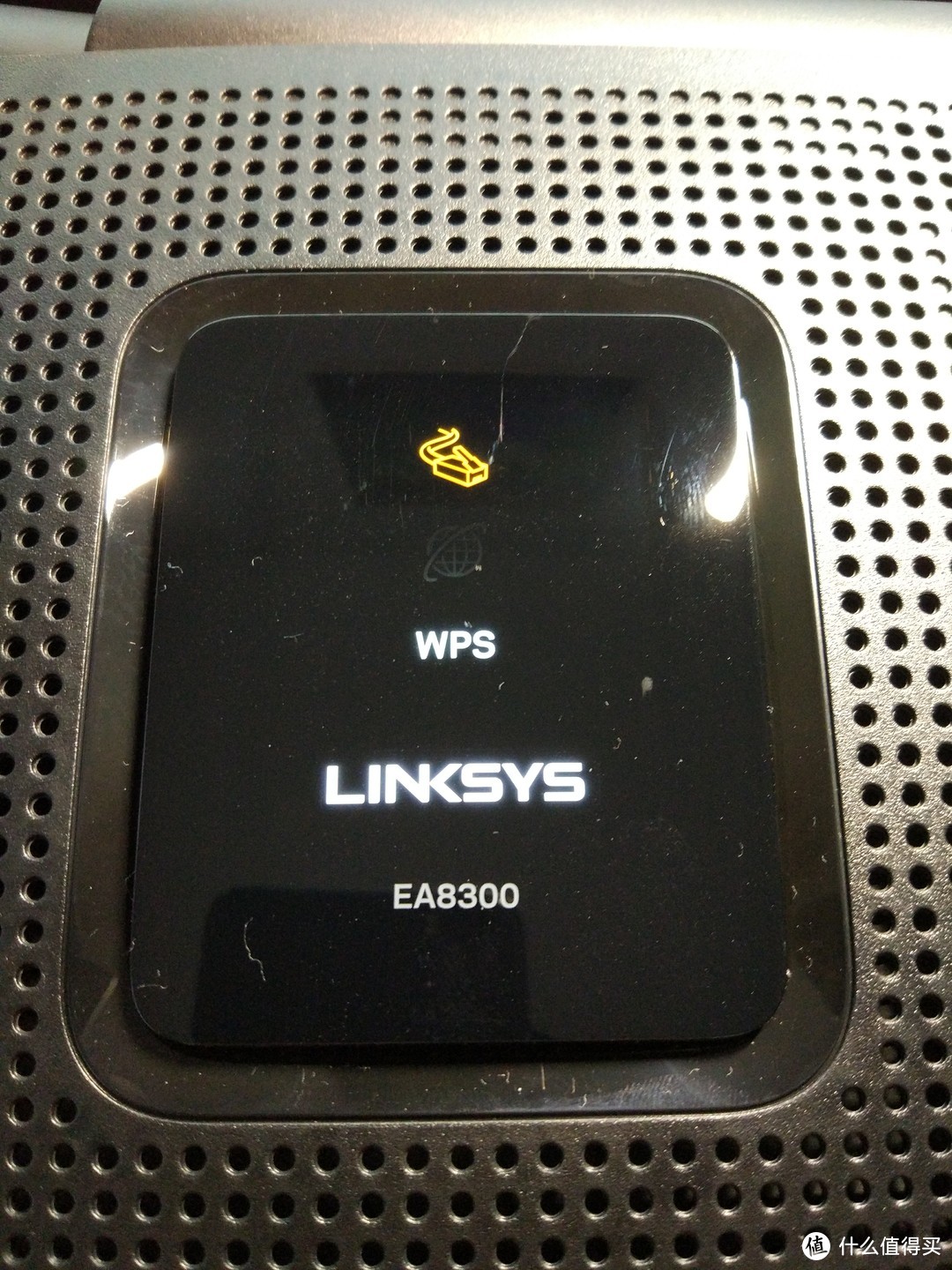 ▲WAN口网线被拔出会显示如图黄色标志,按下WPS按钮会有白色WPS灯闪烁,长时间没有设备连接会变成黄色WPS闪烁
▲WAN口网线被拔出会显示如图黄色标志,按下WPS按钮会有白色WPS灯闪烁,长时间没有设备连接会变成黄色WPS闪烁
 ▲拆开上盖见到主板,两个巨大的黑色散热片,不带风扇。散热片下就是四天线的功放和cpu等核心部件了。 中间四个框就是LED状态灯,分别标识logo、WPS灯、网络异常、WAN口异常。可以看到功放有六路出线,分配在4个天线中。
▲拆开上盖见到主板,两个巨大的黑色散热片,不带风扇。散热片下就是四天线的功放和cpu等核心部件了。 中间四个框就是LED状态灯,分别标识logo、WPS灯、网络异常、WAN口异常。可以看到功放有六路出线,分配在4个天线中。
▲如图可见,LAN口和WAN口确实都没有使用屏蔽罩,USB口有金属屏蔽罩。最下端有一个近距离通讯天线(一个金属片)
 ▲在散热片下方的芯片是路由器的ROM,MXIC MX30LF2G18AC 2GBit=256MByte NAND Flash Memory
▲在散热片下方的芯片是路由器的ROM,MXIC MX30LF2G18AC 2GBit=256MByte NAND Flash Memory
▲背部使用一颗NANYA NT5CC128M16IP,南亚128M,DDR3L 2GBit=256MByte内存
 ▲散热片是用铆钉,焊接在主板上,如果要拆了看芯片,必须要有焊枪和吸锡枪。一个人操作并不好拆,不过,大力出奇迹。
▲散热片是用铆钉,焊接在主板上,如果要拆了看芯片,必须要有焊枪和吸锡枪。一个人操作并不好拆,不过,大力出奇迹。
▲大的方形的是主CPU,高通IPQ4019,通过高通官网介绍,IPQ4019是首颗提供单芯片AC解决方案的产品。IPQ4019拥有4核心ARM Cortex A7,支持DDR3L内存。集成千兆,4X4 MIMO的无线,MIMO可以同时使用,也可以拆分成2x2 2.4G和2x2 5G,实现单SOC双频。同时支持MU-MIMO IPQ4019 主CPU边上的小黑色方块,是高通QAC8075,主管5口千兆交换。
▲无线功放
▲高通QCA9886,5G单频2x2 支持2SS MIMO无线芯片
▲在大力出奇迹的时候,小手一滑,焊锡枪打掉了4个电子元件,悲剧了(这些年从未失手)。
领势EA系列
领势EA系列目前市场热门的产品主要有以下几款产品
EA9500 1.4G双核 AC9500 USB3.0、USB2.0 1个WAN/8个LAN千兆接口
EA8500 1.4G双核 AC2600 USB3.0/eSATA、USB2.0两用接口 1个WAN/4个LAN千兆接口
EA8300 880MHz四核 AC2200 USB3.0 1个WAN/4个LAN千兆接口
EA7500 880MHz双核 AC1900 USB3.0、USB2.0 1个WAN/4个LAN千兆接口
EA6500 及以下略
除了EA7500是双频路由器外(有一个2.4G和一个5GWi-Fi),其他三款路由器都具有三频(有一个2.4G和两个5GWi-Fi)
四款路由器都支持MU-MIMO(多用户多入多出技术)
其中EA9500是EA系列旗舰款路由器,从以上几个简单数据就能看出,EA后面的数值标志着路由器的等级,也很明显的就能看到EA8300的市场定位
EA8300的技能
EA8300是LINKSYS 2017年率先推出的家用级别四核三频路由器,并支持MU-MIMO
采用高通方案,四核CPU 4019 ,256M内
三频AC2200(N400+AC867+AC867)利用单独的一组5G频段与主路由连接提供高带宽传输数据,降低损失和延迟,另两组2.4G和5G 分别做双频无线扩展,支持无缝漫游。
▲5G 866.7Mbps
3.Airtime Fairness 功能可以平衡带宽分配,让不同的连接速率设备都能稳定的上网,不至于被拖慢或被抢占资源
4.Smart connect 功能,可以让客户端智能选择5G频段,自动均衡双5G 客户端数量,保证带宽被公平充分的利用
开机测试
通电,按照快速安装手册的步骤,以及提供的密码连接无线网络。
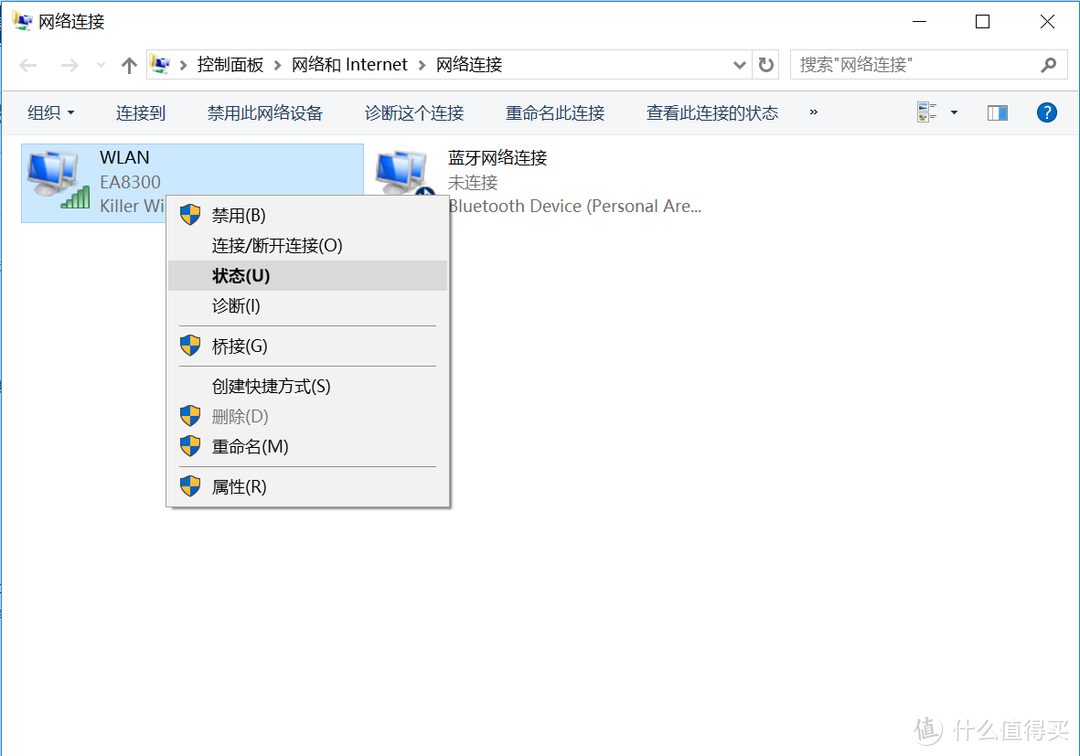 ▲网络和共享中心,右击已连接的网络,点击状态,查看ip地址。
▲网络和共享中心,右击已连接的网络,点击状态,查看ip地址。
▲点击详细信息就可以看到默认网关为10.101.1.1 (一般路由器默认为192.168.1.1)
在浏览器输入10.101.1.1即可进去路由器设置页面了
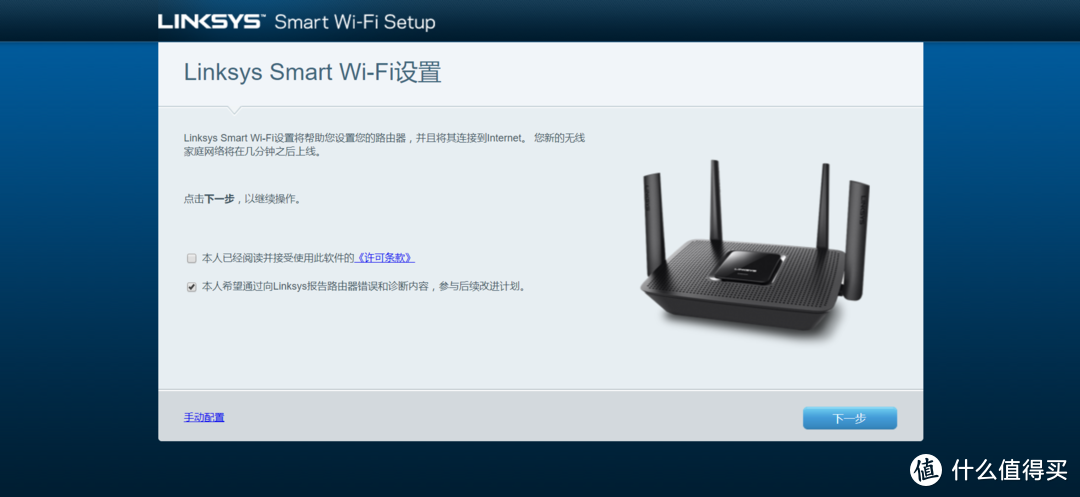 ▲如图:首先要同意条款,可以选择手动配置,也可以选择下一步,按照路由器给出的步骤,一步步设置路由器。
▲如图:首先要同意条款,可以选择手动配置,也可以选择下一步,按照路由器给出的步骤,一步步设置路由器。
▲输入路由器密码,初始密码admin
▲进入主设置界面,界面干净简洁,一目了然,蓝白色调 很漂亮。
▲首先当然要设置上网,很直观,没什么难度
▲修改无线名称以及密码,到这里,一个路由器的基本设置完毕,基本功能就实现,如果没有其他要求,就能丢在角落让他默默的工作了。
其他功能
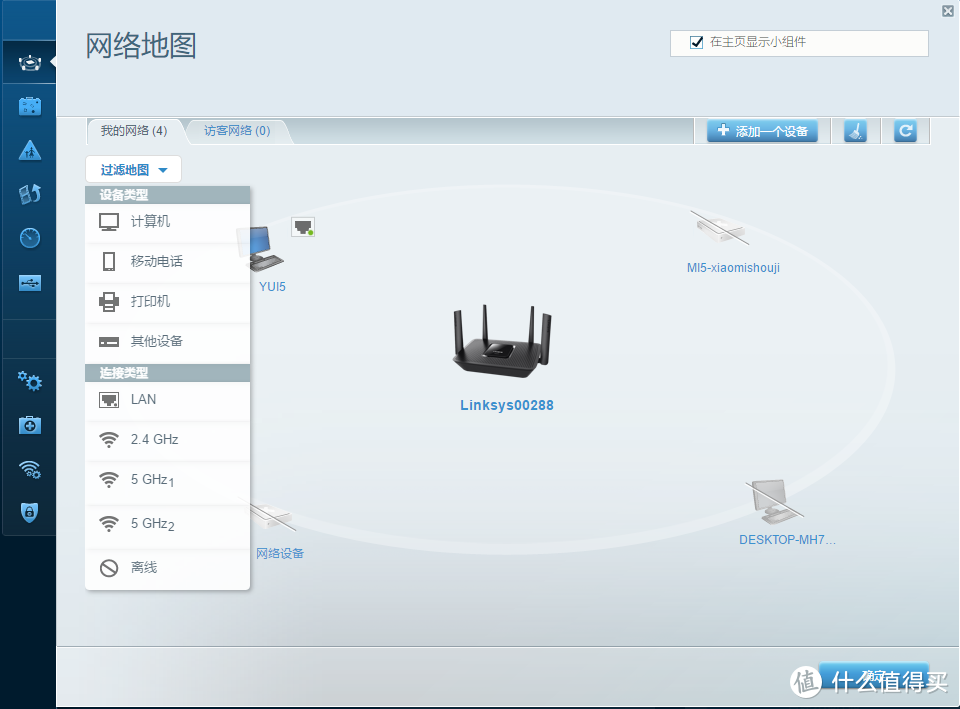 ▲网络地图:可以查看在线设备,通过过滤地图功能,可以筛选要查看的设备。包含我的网络设备以及访客网络设备。
▲网络地图:可以查看在线设备,通过过滤地图功能,可以筛选要查看的设备。包含我的网络设备以及访客网络设备。
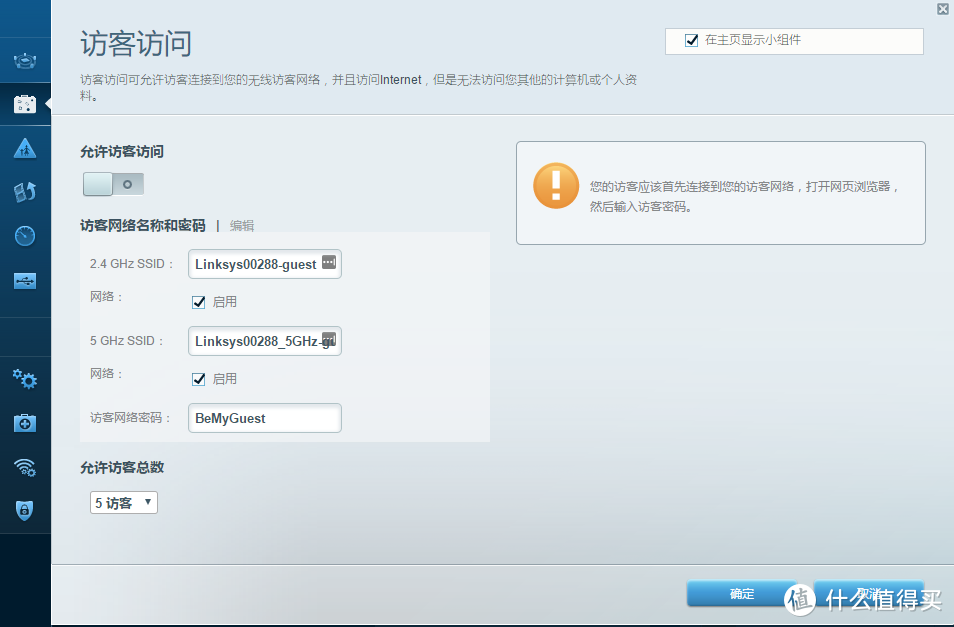 ▲设置访客网络,可以重新设定一组2.4G和5G网络名称和密码供访客使用,可以避免访客访问内部网络,无法取得个人内部网络资料。同时可以限制访客在线人数。
▲设置访客网络,可以重新设定一组2.4G和5G网络名称和密码供访客使用,可以避免访客访问内部网络,无法取得个人内部网络资料。同时可以限制访客在线人数。
▲家长控制:可以控制连接设备的上网之间段,避免某些网络设备长时间联网,很不错的功能。
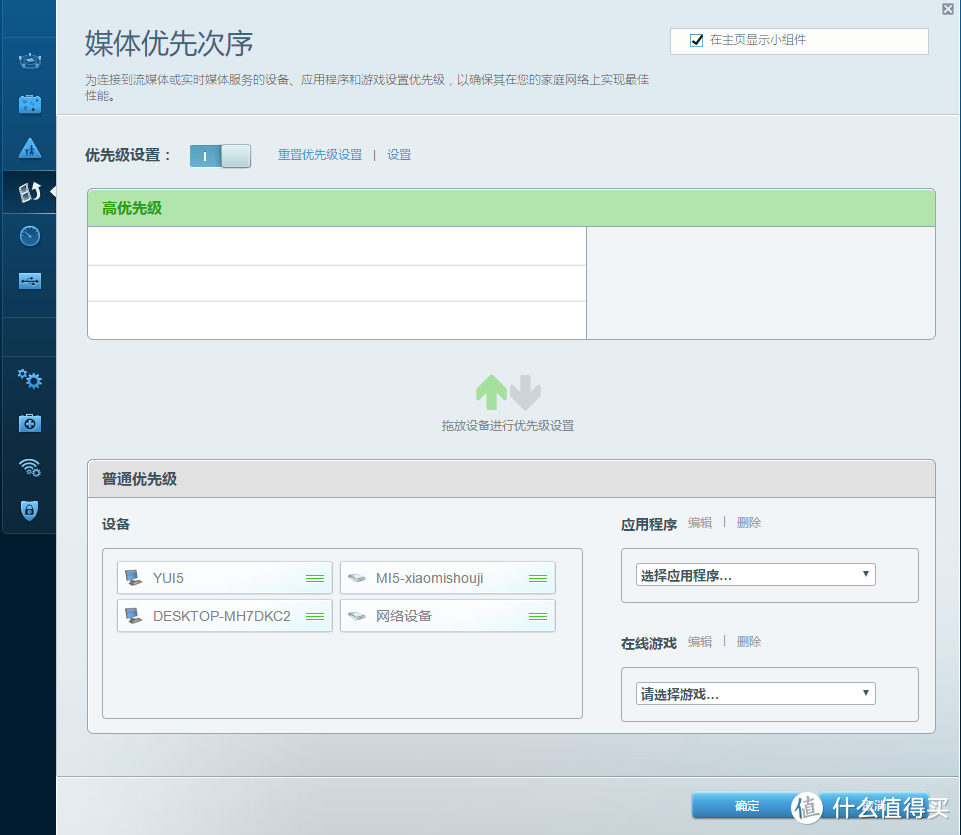 ▲媒体优先次序:可以指定某些设备的网络连接速度,比如电视,游戏设备等,保证游戏设备的带宽,甚至可以选择对应用程序和网络游戏进行有限设置,非常强大。
▲媒体优先次序:可以指定某些设备的网络连接速度,比如电视,游戏设备等,保证游戏设备的带宽,甚至可以选择对应用程序和网络游戏进行有限设置,非常强大。
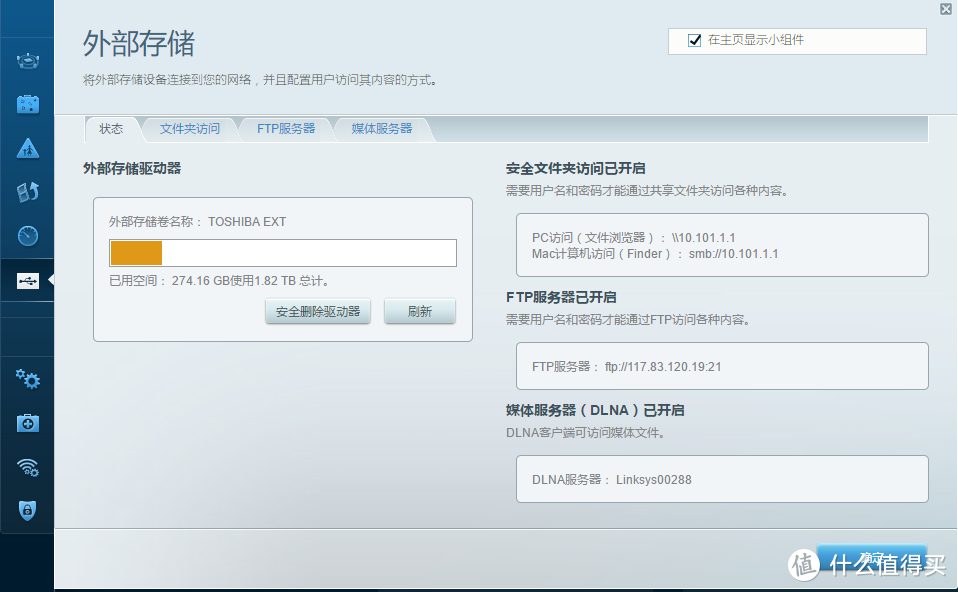 ▲外部存储,先插存储设备,然后打开此功能,刷新就能出现存储设备信息。
▲外部存储,先插存储设备,然后打开此功能,刷新就能出现存储设备信息。
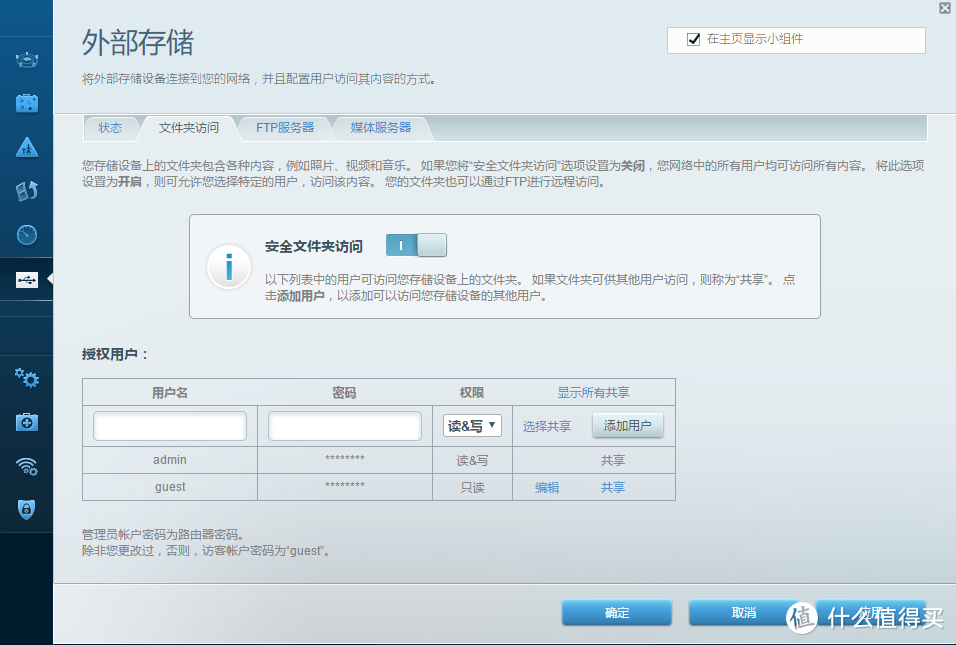 ▲文件夹访问设置:开启后启动Samba,之后在我的电脑添加网络位置,就能查看存储设备内容了。
▲文件夹访问设置:开启后启动Samba,之后在我的电脑添加网络位置,就能查看存储设备内容了。
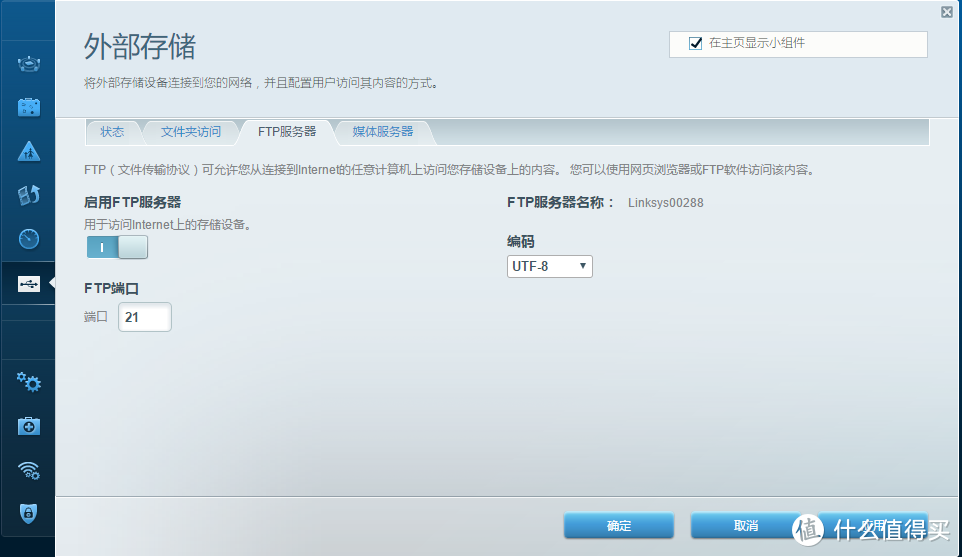 ▲开启FTP服务器,效果类似Samba,同样可以添加网络位置。
▲开启FTP服务器,效果类似Samba,同样可以添加网络位置。
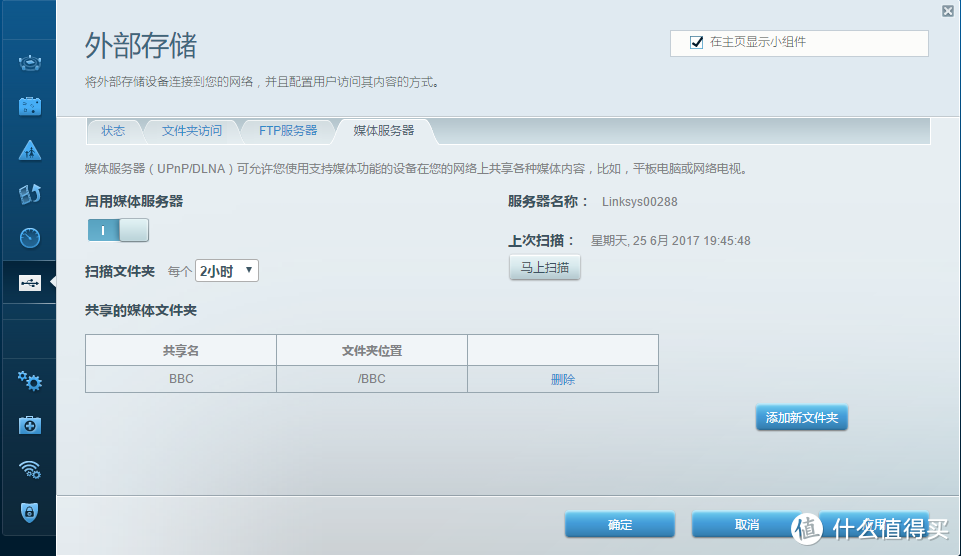 ▲媒体服务器:添加存储设备某个文件夹为媒体文件,就能在电脑,移动设备,电视盒子找到这个共享文件夹,播放里面的电影等文件。
▲媒体服务器:添加存储设备某个文件夹为媒体文件,就能在电脑,移动设备,电视盒子找到这个共享文件夹,播放里面的电影等文件。
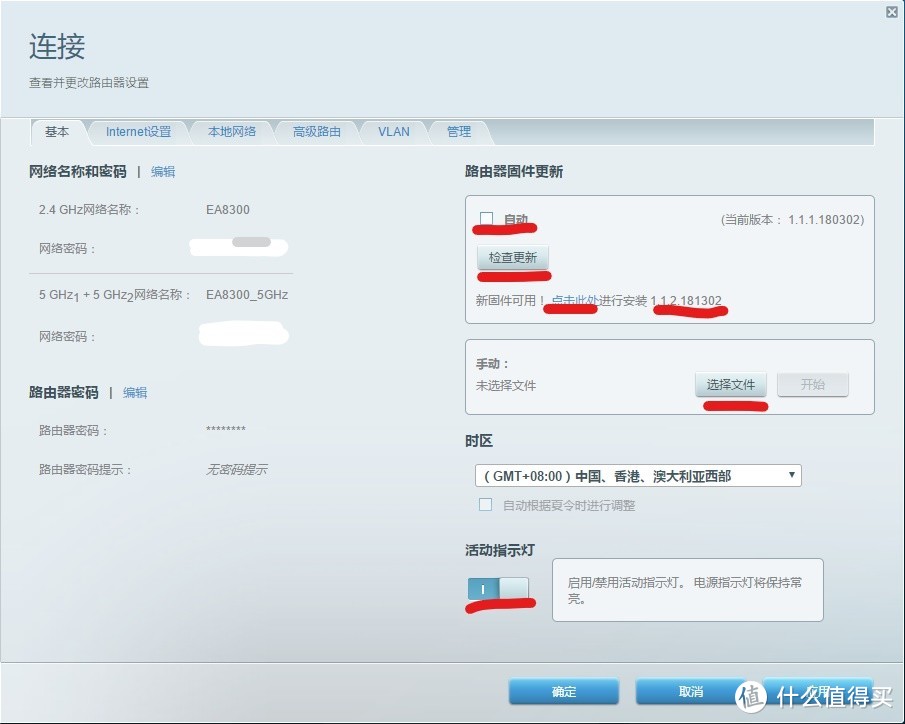 ▲连接设置:可以设置无线名称以及密码,右侧的版本更新,以及自动更新,尝试了很多遍,都是下载了一点点就自动停止了,不知道是什么问题,不过可以通过官网下载固件后手动更新,关闭活动指示灯,是个很人性化的选项,如果路由器必须放在卧室,在夜晚,一个小小的LED灯就能照亮你整个房间,还一闪一闪的,我之前很多路由器都是找个不透光的胶带给粘住的,这里要表扬一下。
▲连接设置:可以设置无线名称以及密码,右侧的版本更新,以及自动更新,尝试了很多遍,都是下载了一点点就自动停止了,不知道是什么问题,不过可以通过官网下载固件后手动更新,关闭活动指示灯,是个很人性化的选项,如果路由器必须放在卧室,在夜晚,一个小小的LED灯就能照亮你整个房间,还一闪一闪的,我之前很多路由器都是找个不透光的胶带给粘住的,这里要表扬一下。
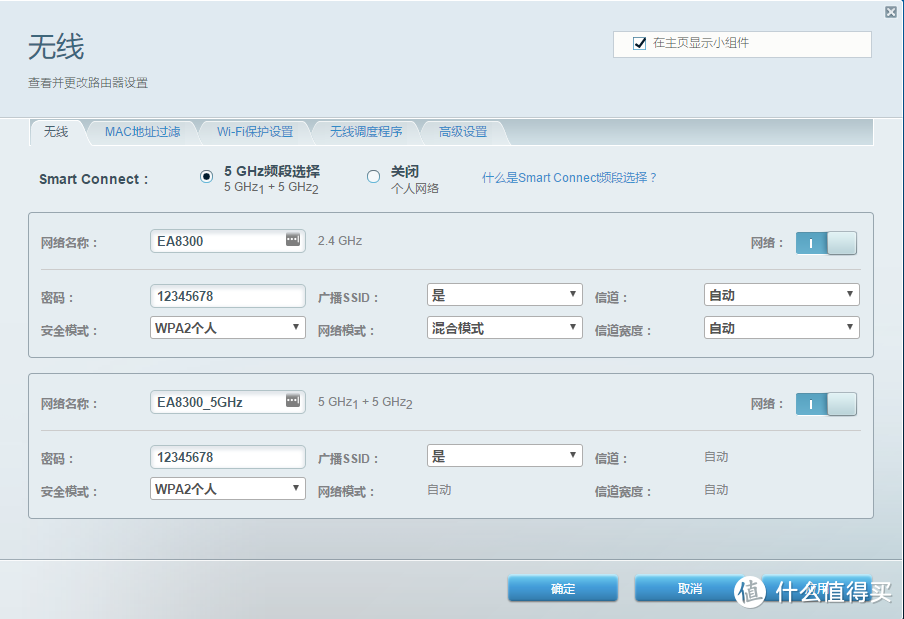 ▲无线设置:Smart connect功能默认开启,这样路由器就能自动分配设备,在2个5G之间切换,保证设备上网的稳定性
▲无线设置:Smart connect功能默认开启,这样路由器就能自动分配设备,在2个5G之间切换,保证设备上网的稳定性
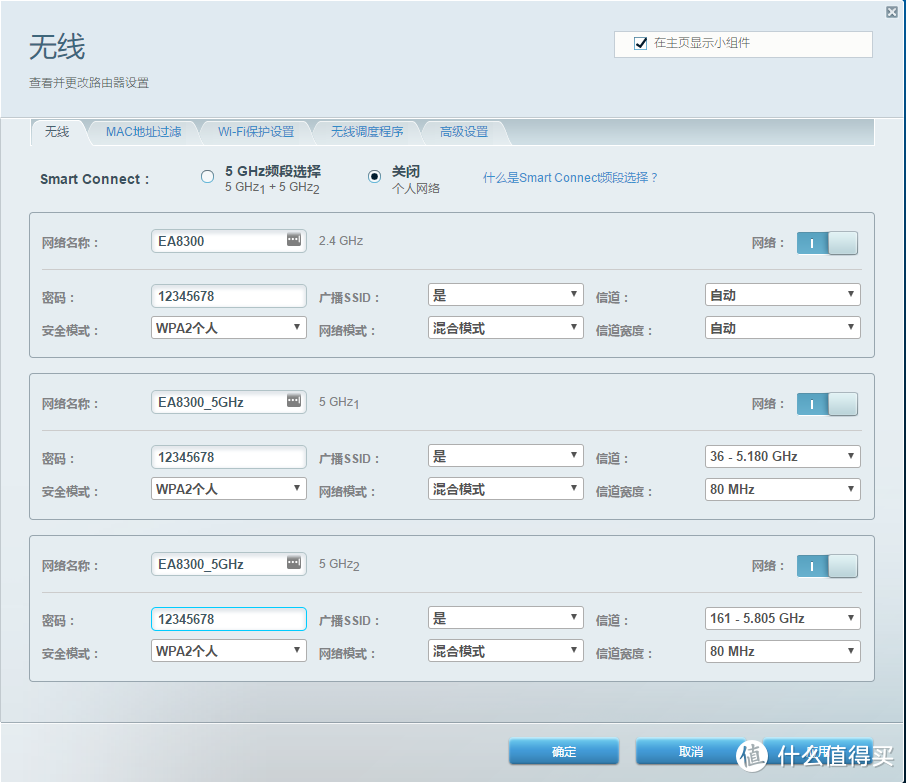 ▲当关闭该功能后,就会出现2个5G设置,可以给两个5G分别设置不用的名称以及密码,手动指定特定设备连接在某个5G上面,其他设备走另一个的5G通道,比如游戏设备单独走一个5G通道,保证游戏无延迟。
▲当关闭该功能后,就会出现2个5G设置,可以给两个5G分别设置不用的名称以及密码,手动指定特定设备连接在某个5G上面,其他设备走另一个的5G通道,比如游戏设备单独走一个5G通道,保证游戏无延迟。
以上,有一个2.4G和两个5G信号,即产品的三频特性,可以与EA7000无线扩展器结合,利用EA8300三频中的一个5G Wi-Fi组网,实现无缝漫游,适合大户型和企业使用,做到网络无死角,不过手上没有EA7000做不了测试,之前有看过其他网友做过测试,结果异常满意。
至于网络设置以及其他无线设置,已经在上面讲述过了,就不再赘述了。
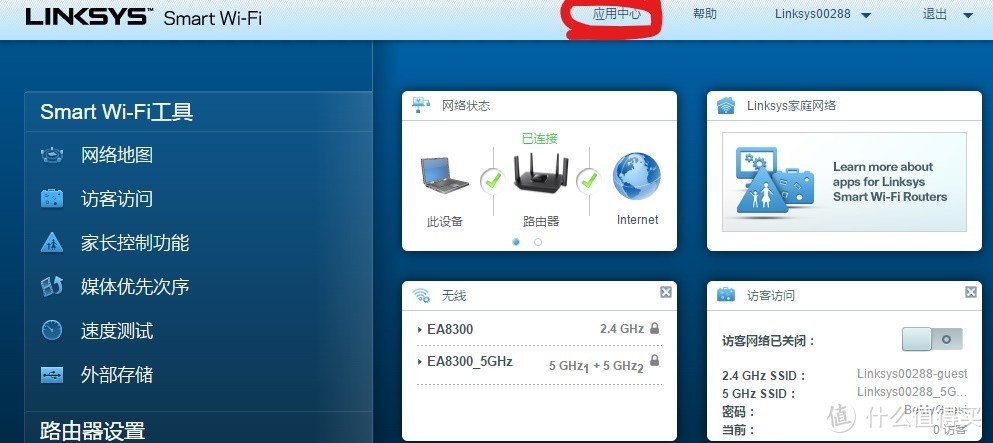 ▲此处还有一个应用中心,理论上是可以安装一些插件之类的,但是我无法打开!是不是应为服务器不在国内的缘故呢,就连固件自动更新似乎都有问题诶!
▲此处还有一个应用中心,理论上是可以安装一些插件之类的,但是我无法打开!是不是应为服务器不在国内的缘故呢,就连固件自动更新似乎都有问题诶!
总体来说,原厂固件功能性还是很完整的,应付一般家庭使用完全足够,但是玩惯了第三方固件,这些功能依然无法满足我的,领势WRT系列是完全开源的,可以下载到各种好玩的固件和插件玩,而EA系列的可玩性没那么强。
信号测试
首先看下我家布局,其实乡下的老房子没有什么布局可说。
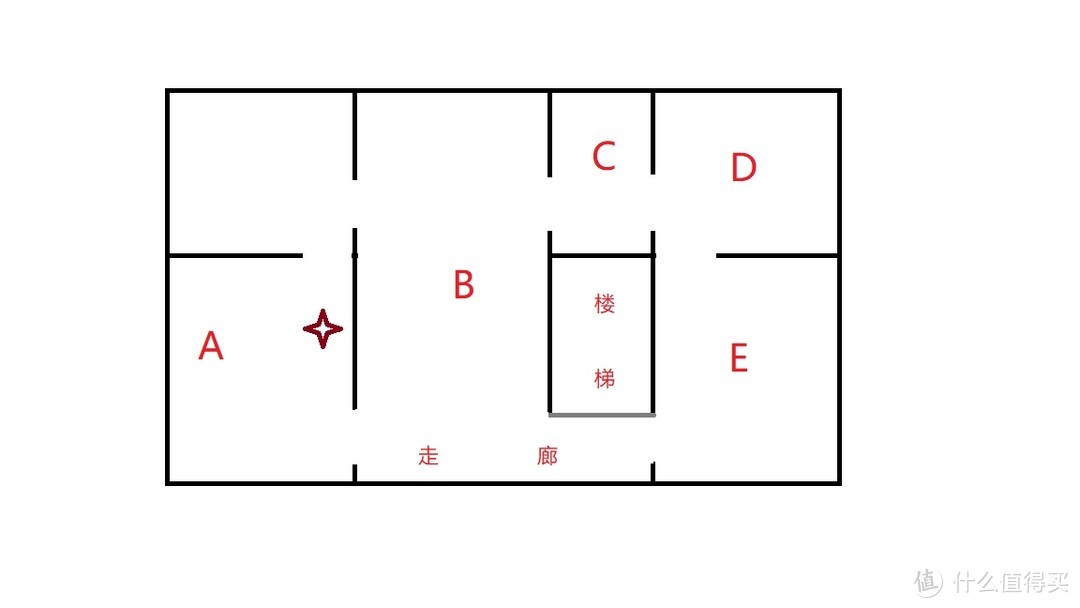 ▲路由器放置在标星电视柜处,A点是卧室,B是客厅,C是卫生间,D是储物间,E也是卧室。
▲路由器放置在标星电视柜处,A点是卧室,B是客厅,C是卫生间,D是储物间,E也是卧室。
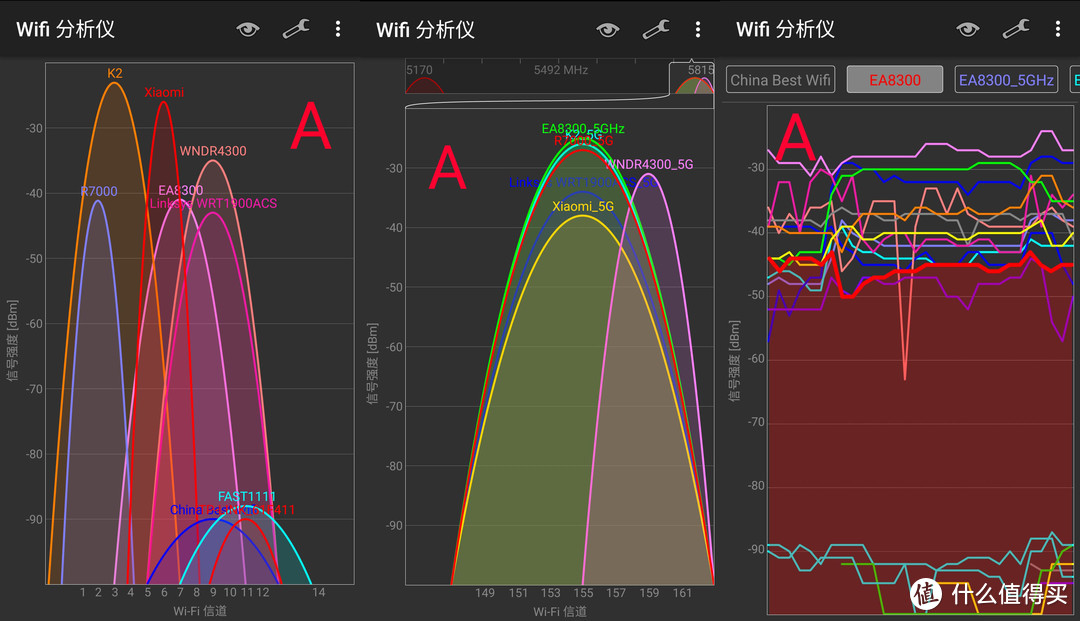 ▲在A点测试结果:EA8300的2.4G(粉线)信号强度在参照路由器中,和老大哥1900ACS都处于垫底状态,信号强度在-45dBm左右.甚至不如5G信号强。5G信号(绿色)在较高位水平。
▲在A点测试结果:EA8300的2.4G(粉线)信号强度在参照路由器中,和老大哥1900ACS都处于垫底状态,信号强度在-45dBm左右.甚至不如5G信号强。5G信号(绿色)在较高位水平。
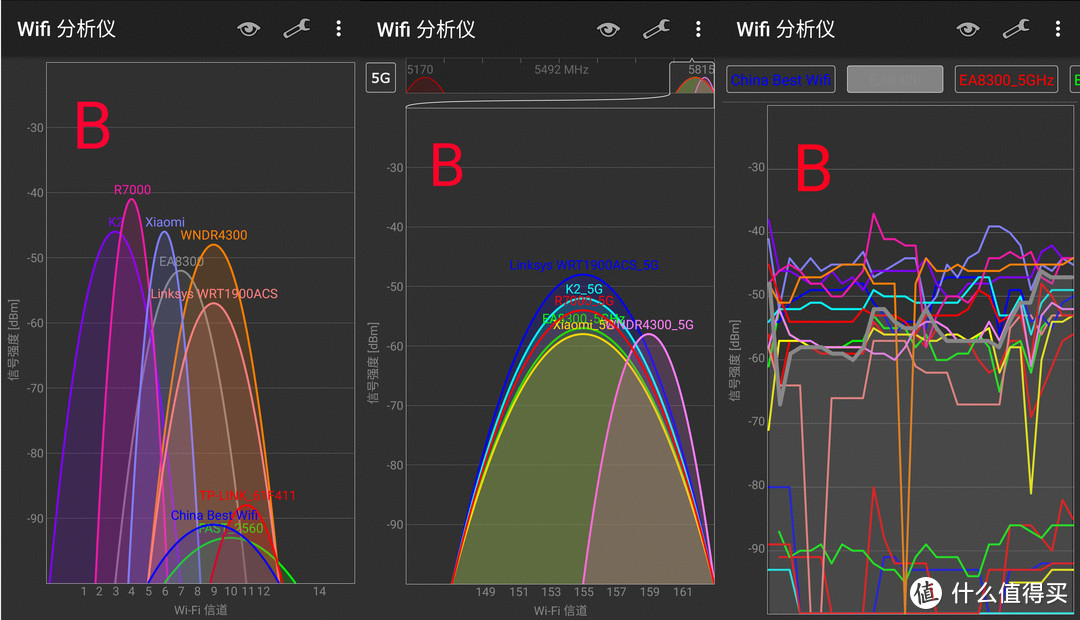 ▲隔开一堵墙,同样2.4G信号(灰线)强度依旧不理想,在-55dBm左右,5G信号居中。
▲隔开一堵墙,同样2.4G信号(灰线)强度依旧不理想,在-55dBm左右,5G信号居中。
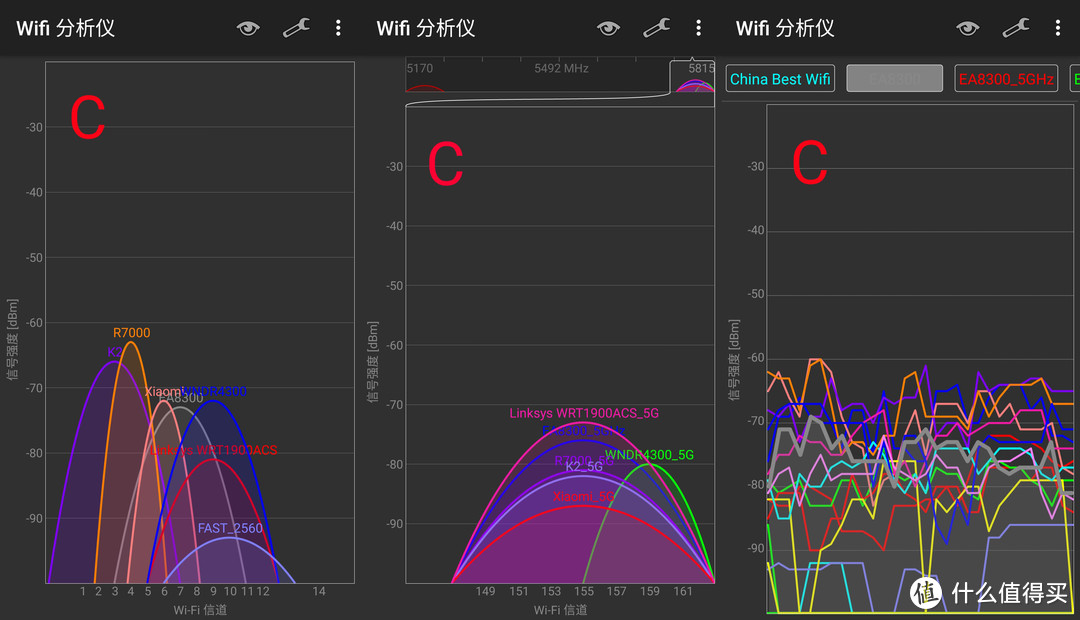 ▲在卫生间,一个需要高速稳定上网的地方,2.4G(灰线)信号强度依然一般,在-60dBm左右,5G信号竟然占了优势。
▲在卫生间,一个需要高速稳定上网的地方,2.4G(灰线)信号强度依然一般,在-60dBm左右,5G信号竟然占了优势。
▲客卧信号强度,2.4G(青线),在-67dBm左右,5G信号(绿线)小占优势。小米MINI的5G信号已经消失了。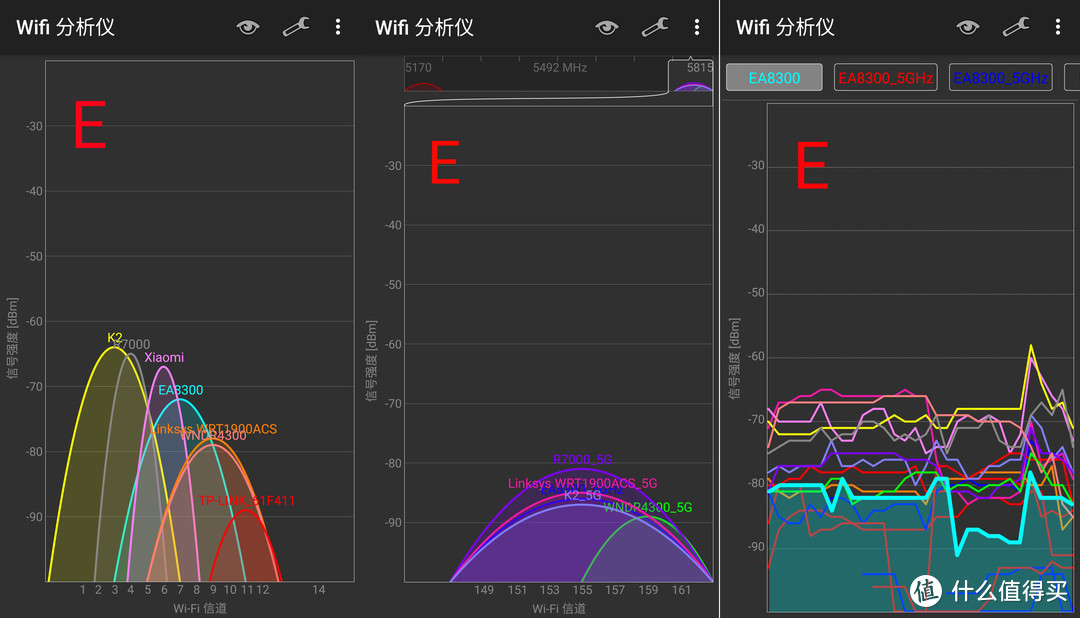 ▲E点,2.4G(青线),也在中下水平,5G(蓝线),小有优势。小米MINI的5G信号依然消失。
▲E点,2.4G(青线),也在中下水平,5G(蓝线),小有优势。小米MINI的5G信号依然消失。
总体来看,在离路由器较近的位置,EA8300的2.4G信号强度完全没有优势,而离路由器越远,2.4G依然没有优势,5G相对来说小占优势,但是信号强度太弱,也会突然消失,信号中断,实际测试中,D、E点的5G信号在播放高清视频时有些牵强。在对比中,K2、R7000、小米mini的2.4G强度一直占据高位,EA8300信号强度甚至没有无外置天线的网件4300强,这一点很意外,相比老大哥1900ACS,EA8300信号强度一度和老大哥保持在相同位置,不占明显优势,总体看来,领势在这方面疑似是有保留,难道是为了推广自家的无缝漫游设备?
手机APP
和华硕路由器一样,领势也有APP Linksys Smart Wi-Fi
▲控制面板,显示了主要信息,可以直接对各个栏目做设置。
使用感受:功能完整性非常好,界面逻辑性强,操作上没有难度,很直观。不过相比华硕的APP,不能访问存储设备,不能远程唤醒电脑,有点遗憾。
USB速率
使用东芝机械移动硬盘 USB3.0接口 千兆网线网卡,win10操作系统。
EA8300USB速率
▲从FTP文件夹直接下载速度在77.7M/S 上传45M/S
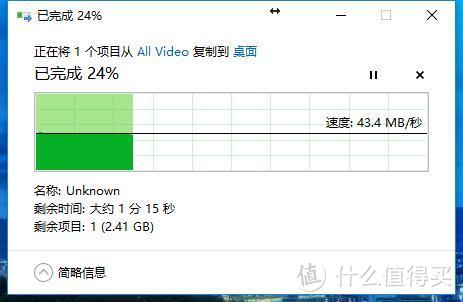 ▲然而从samba下载的速率只有在44M/S左右徘徊,上传也保持在44M/S。这里不理解是为什么会有这个区别。
▲然而从samba下载的速率只有在44M/S左右徘徊,上传也保持在44M/S。这里不理解是为什么会有这个区别。
▲1900ACS上传下载速率,不论是Samba还是FTP,都在100M/S左右,基本满足千兆,这一点老大哥1900ACS当之无愧。
▲R7000下载速率在32M/S左右,上传速率在28M/S左右。同样是USB3.0接口,仅做参考。
总结来说,EA8300的USB速率还是不错的,理论上能达到77M/S的下载速度和44M/S的上传,作为家庭NAS来简单使用完全是足够的!
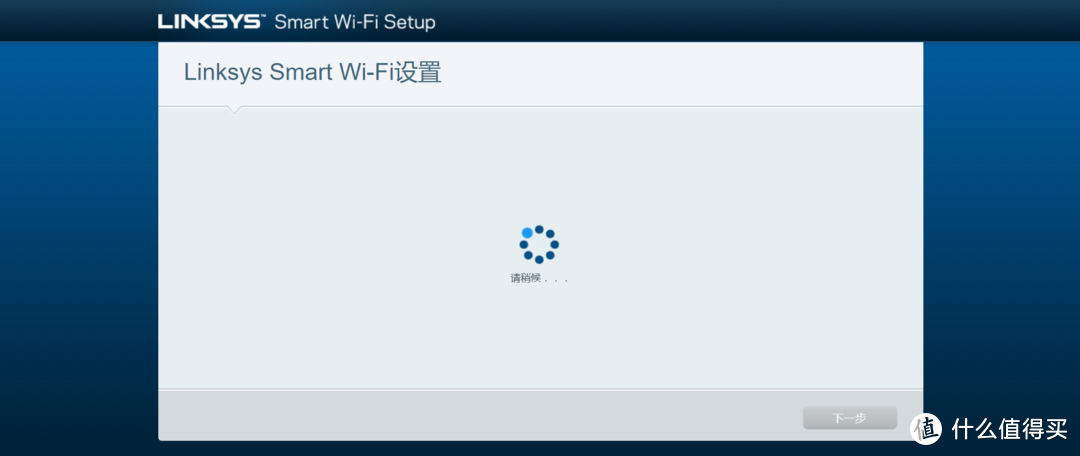 ▲同时,EA8300的处理器是880MHz四核,1900ACS是1.3GHz双核,实际性能依然没有1900ACS强,这种等待界面的时间要比1900ACS长不少。
▲同时,EA8300的处理器是880MHz四核,1900ACS是1.3GHz双核,实际性能依然没有1900ACS强,这种等待界面的时间要比1900ACS长不少。
EA8300不具有双系统
众所周知,领势WRT系列是开源的,可以随意刷各种三方固件,拥有双系统,当一个系统出现问题时,可以通过反复开关电源键3次进入第二个系统。EA8500同样可以按照类似方法进去到第二系统,我在EA8300上面尝试了几次并没有成功。
关于MU-MIMO
MU-MIMO是最近两年,在高端路由器上出现的新名词,他是MIMO(多入多出技术)的更高级版本,MU-MIMO是一种让你的路由器同时与多个设备沟通的技术,简称多用户多入多出技术,是802.11ac协议的第二个版本
 传统MIMO路由器发射信号成圆环状,以路由器为圆心,360方向发射信号,依次与移动设备通讯,当接入设备过多,就会出现卡顿,延迟,数据丢失,而且,依次单独通讯是基于路由器总频宽的平均值,假设路由器的总频宽为100MHz, 有2个设备在线,基于单独通讯,那么每个设备所占的频宽只有50MHz,这样,接入设备越多,每个设备所占的频宽越小,网速就越慢,资源浪费严重。
传统MIMO路由器发射信号成圆环状,以路由器为圆心,360方向发射信号,依次与移动设备通讯,当接入设备过多,就会出现卡顿,延迟,数据丢失,而且,依次单独通讯是基于路由器总频宽的平均值,假设路由器的总频宽为100MHz, 有2个设备在线,基于单独通讯,那么每个设备所占的频宽只有50MHz,这样,接入设备越多,每个设备所占的频宽越小,网速就越慢,资源浪费严重。
新一代MU-MIMO技术与传统MIMO不同,他在时间、频率、空间上区分,发出不同的信号,与多个设备同时通讯,信号互不干扰,每个设备分到的频宽不打折扣,(EA8300 支持4X4的MU-MIMO,同时可与4个设备通讯),相当于提升传统MIMO的四倍效能。
MU-MIMO虽好,但是需要移动端同样支持MU-MIMO才有效,目前支持MU-MIMO的移动设备并不多,MU-MINO必然是未来路由器的方向,相信很快各种移动设备就都会支持的,MU-MIMO也为走向平民化。
由于最近状态不佳,操作失误,导致路由器损坏(大力出奇迹打掉了4个电子元件),路由器功能功能受到破坏,在此向值友道歉,MU-MIMO的测试部分只能放弃了。
购买建议
https://item.jd.com/5188834.html
EA8300是市场定位中端,1299的市场价格并不便宜,但是就目前支持MU-MIMO的路由器中,是可以接受的价格,MU-MIMO必将是未来的方向。领势原厂固件功能性完全可以满足家庭使用,USB性能做家庭NAS简单存储性能也完全足够,是一款非常值得考虑的路由器,但是信号强度似乎真的就是领势的弱点,老大哥1900ACS的信号有多差,EA8300也不过如此,这一点来说,大户型的用户还得配合领势EA7000无线扩展器使用。小户型的用户也要将路由器放置在比较恰当的位置了。
完毕!谢谢大家






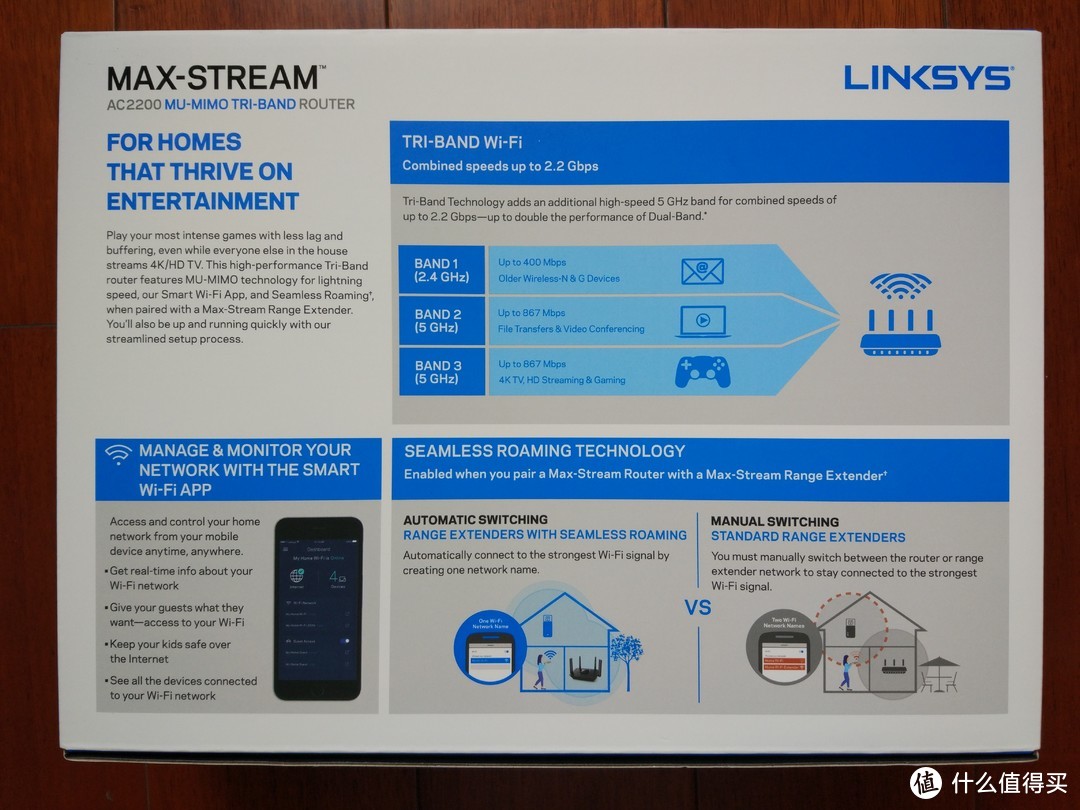
































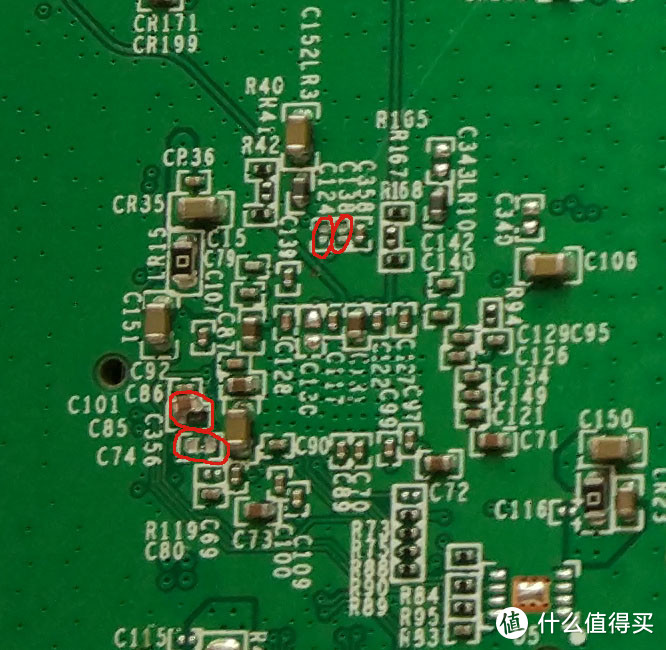
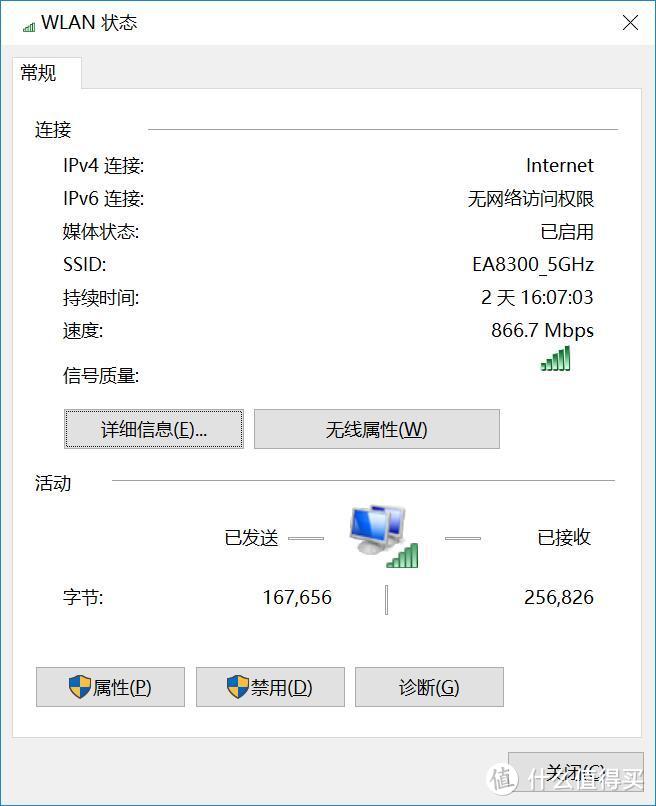
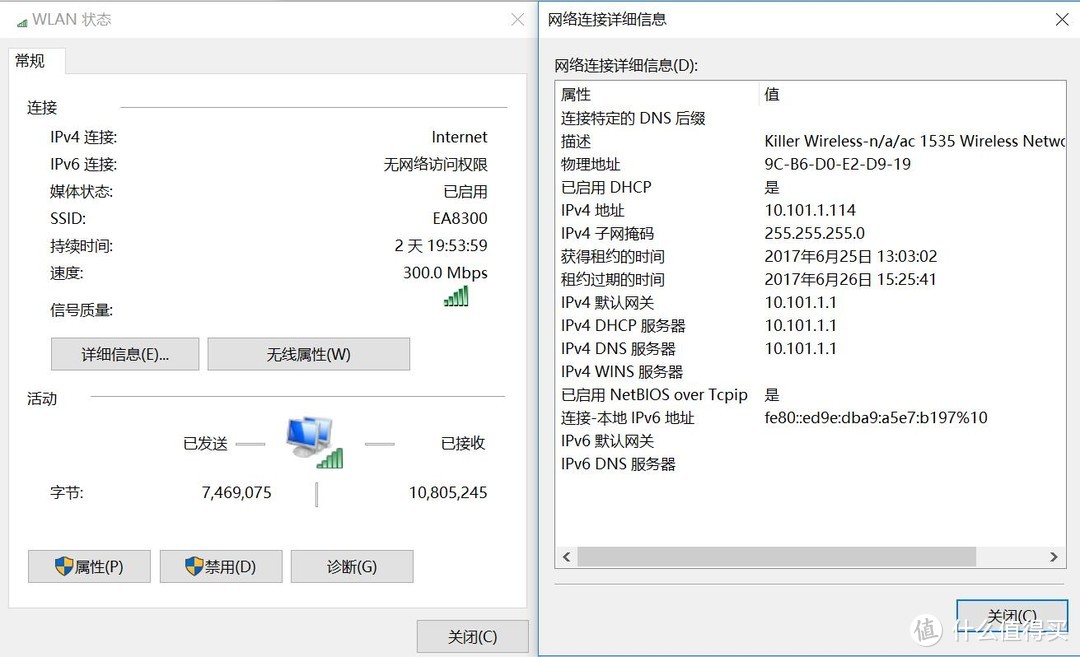

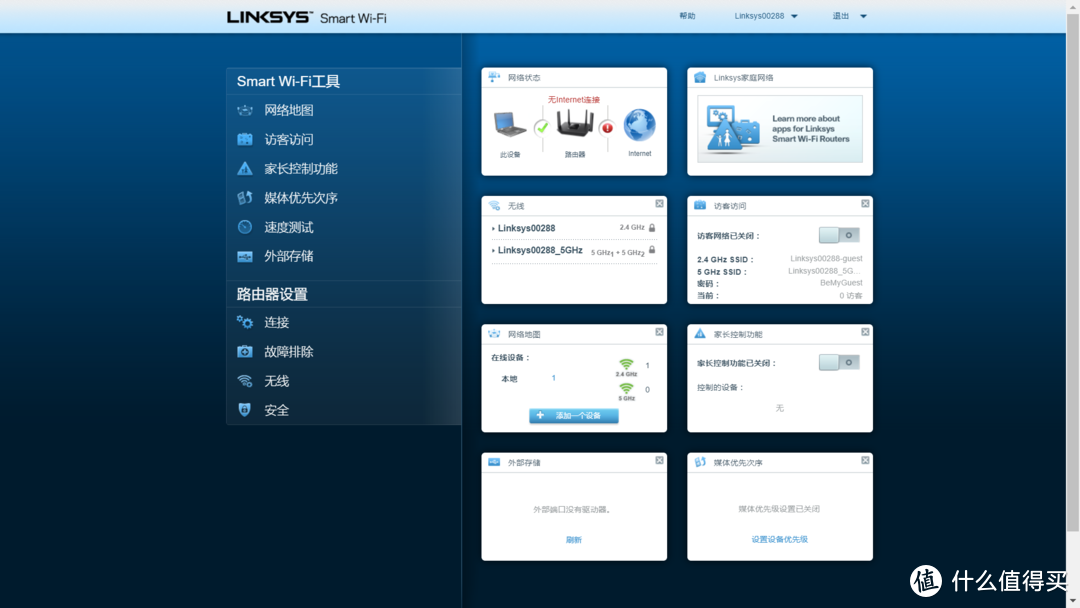
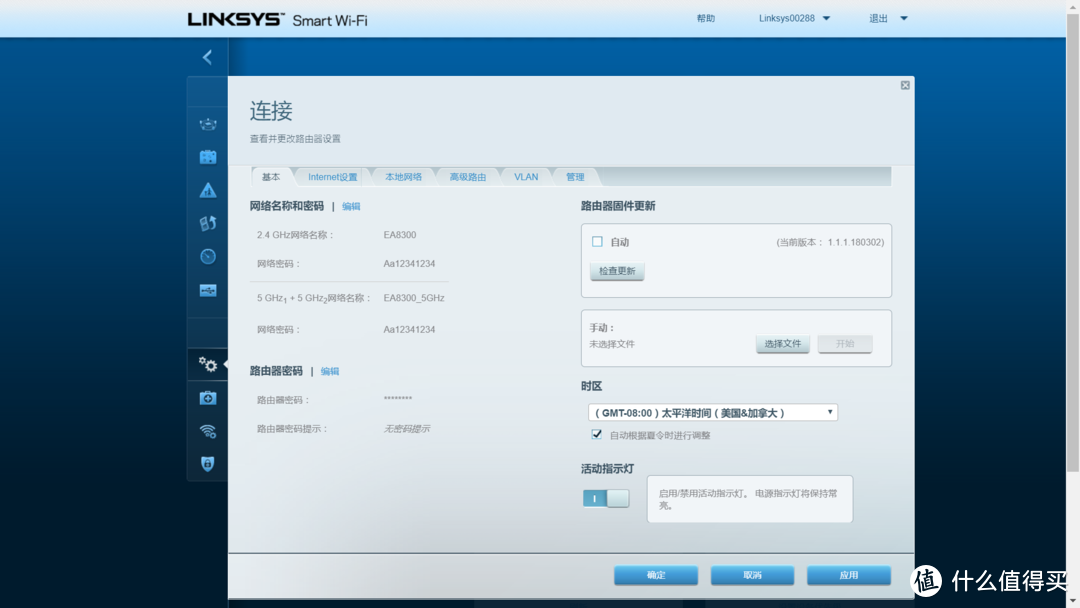
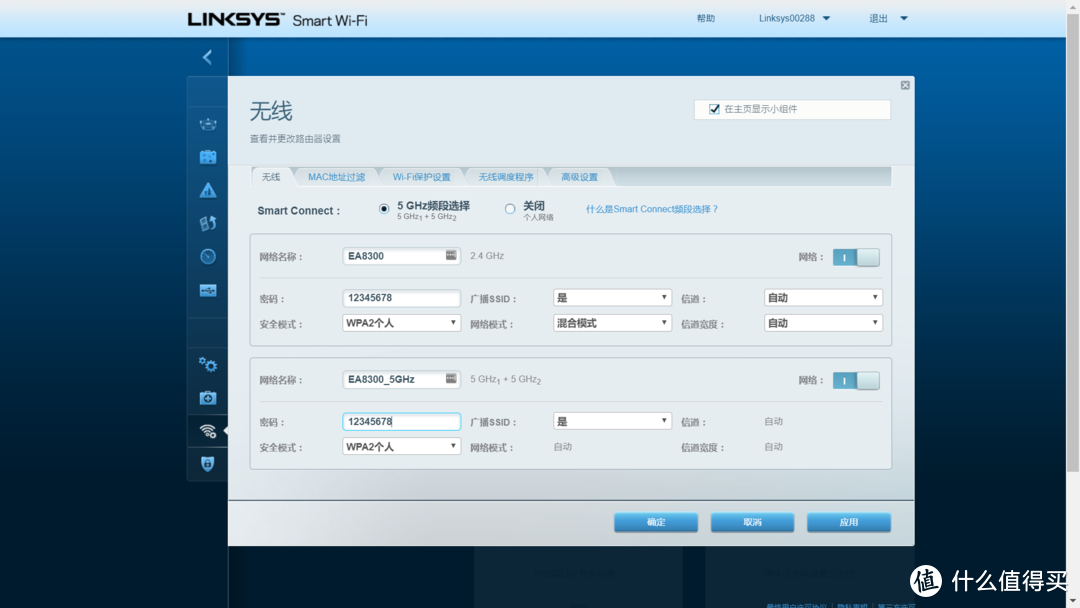
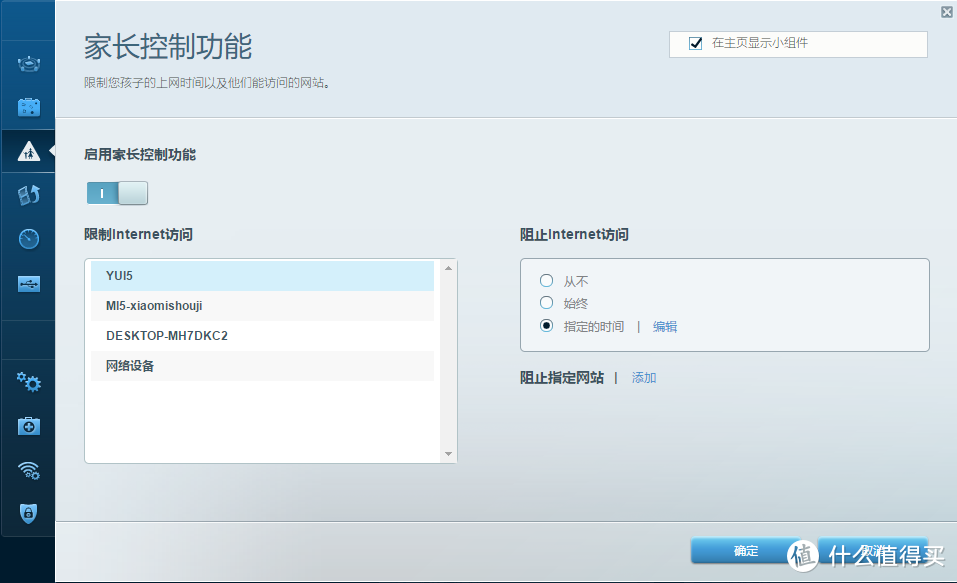

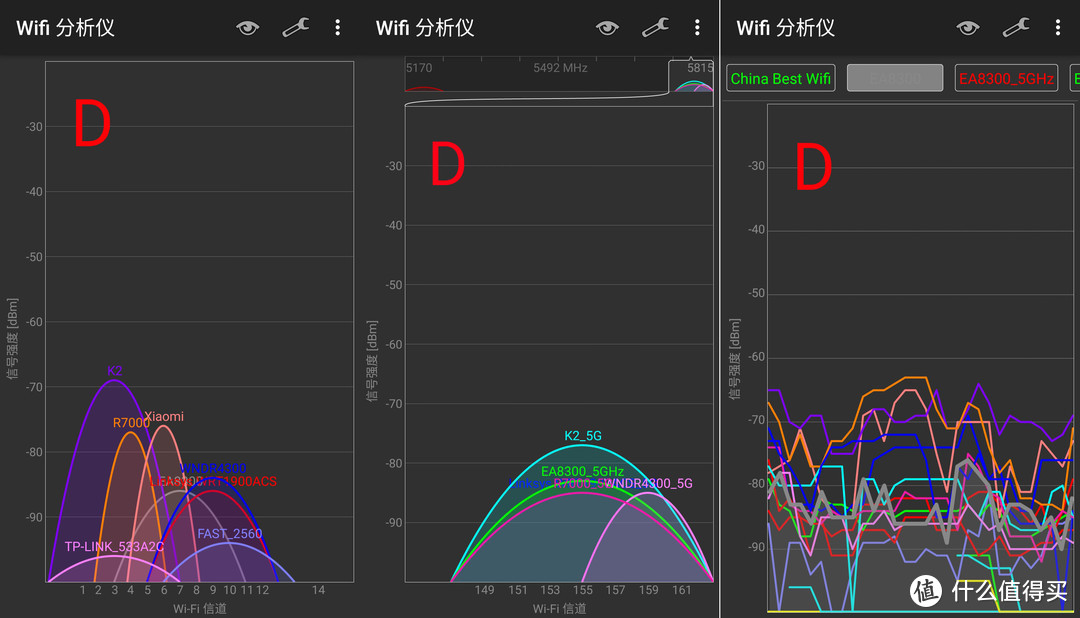
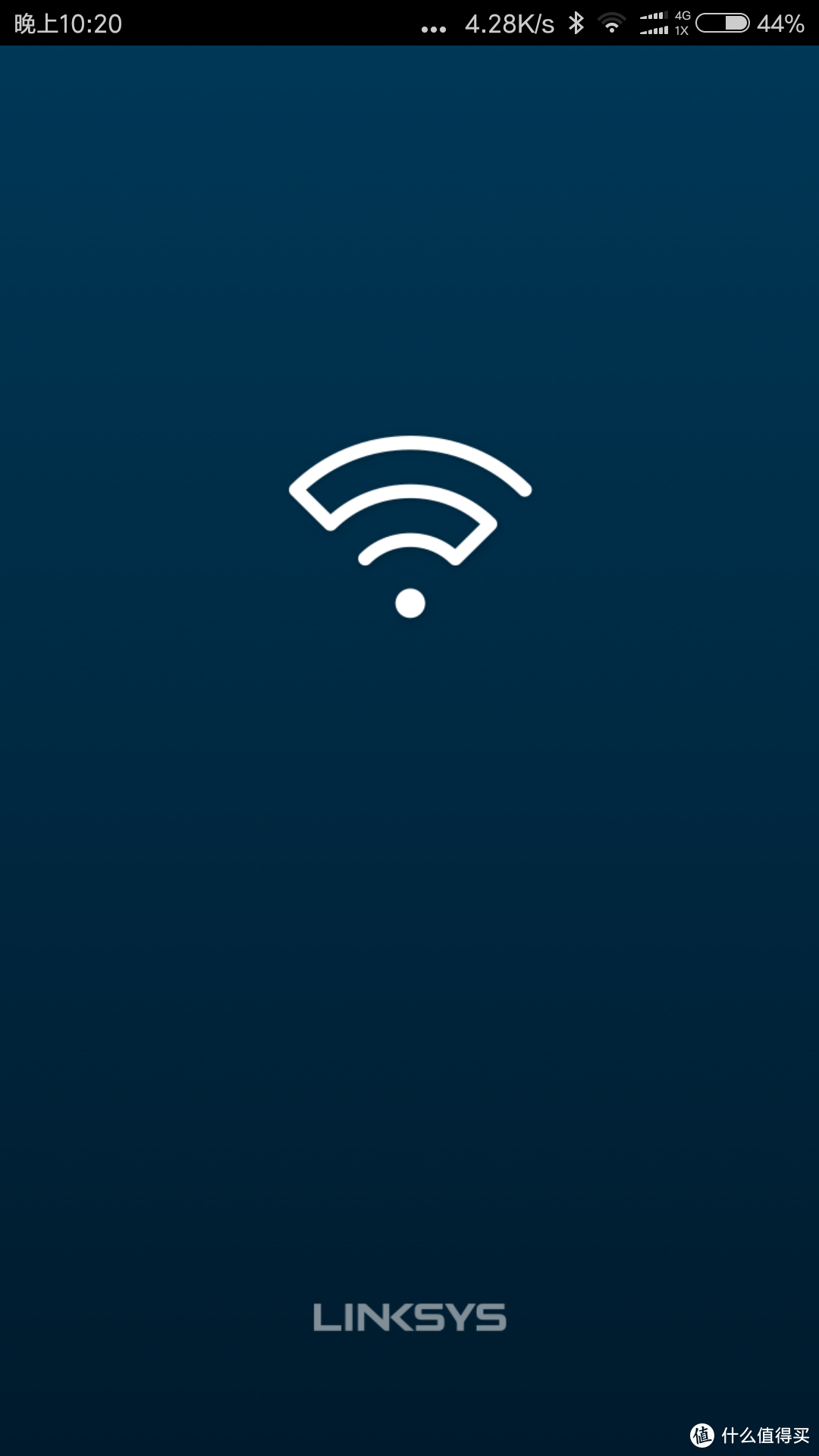
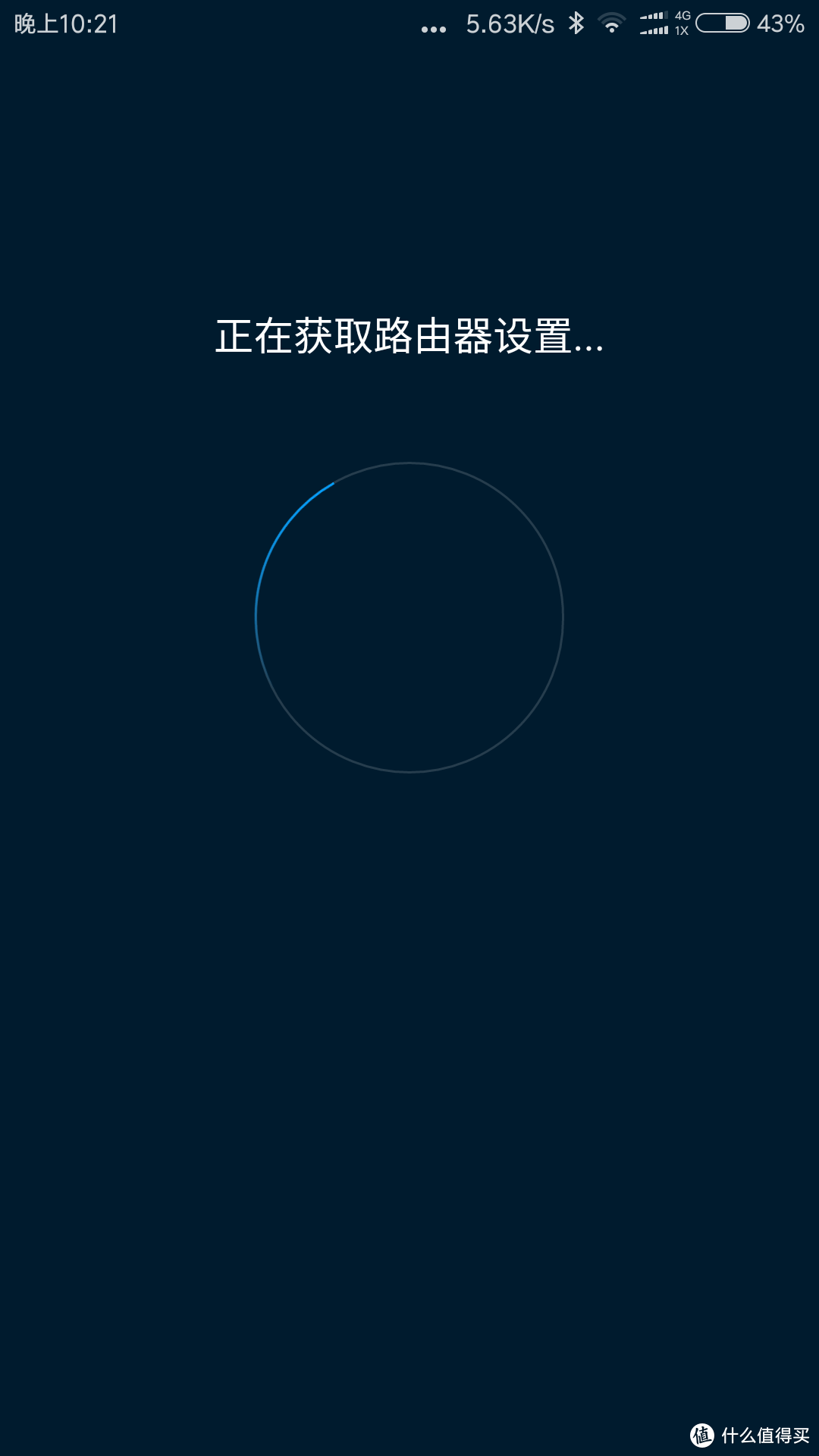
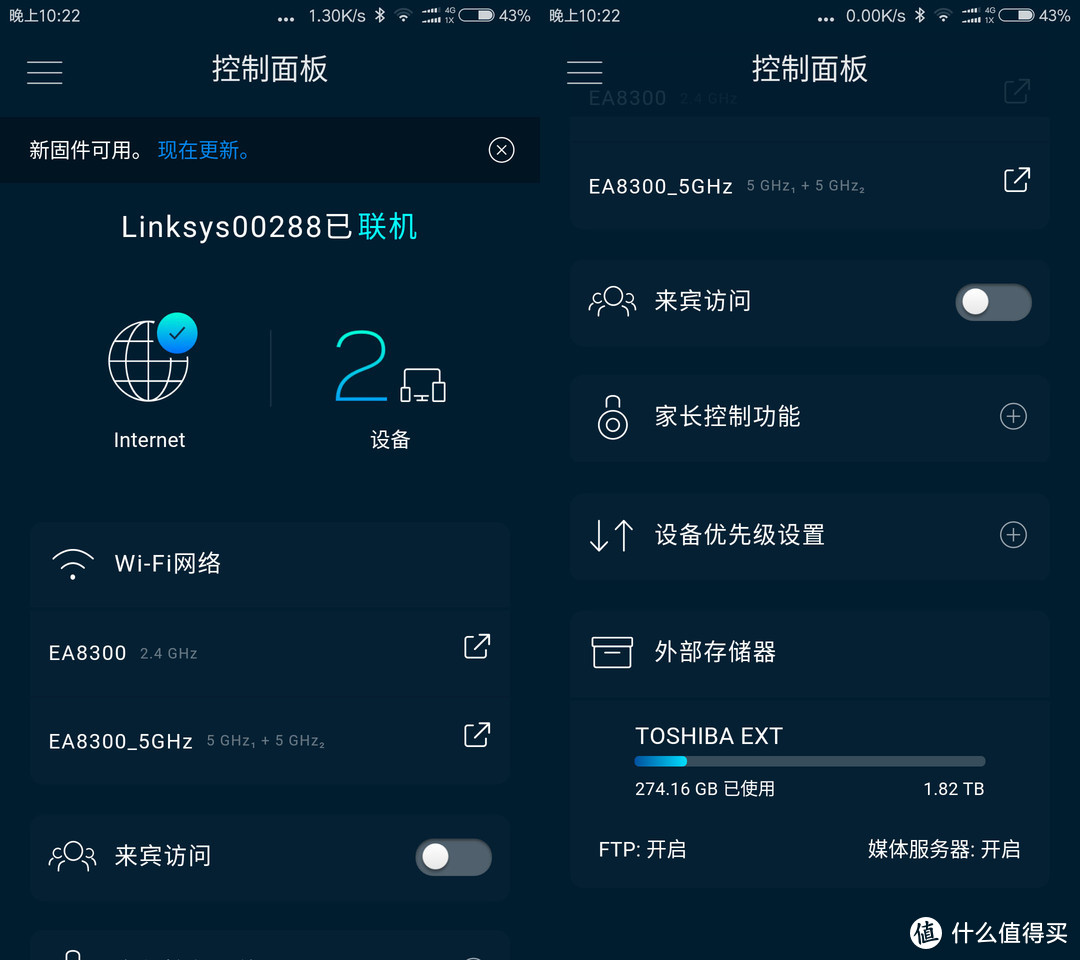
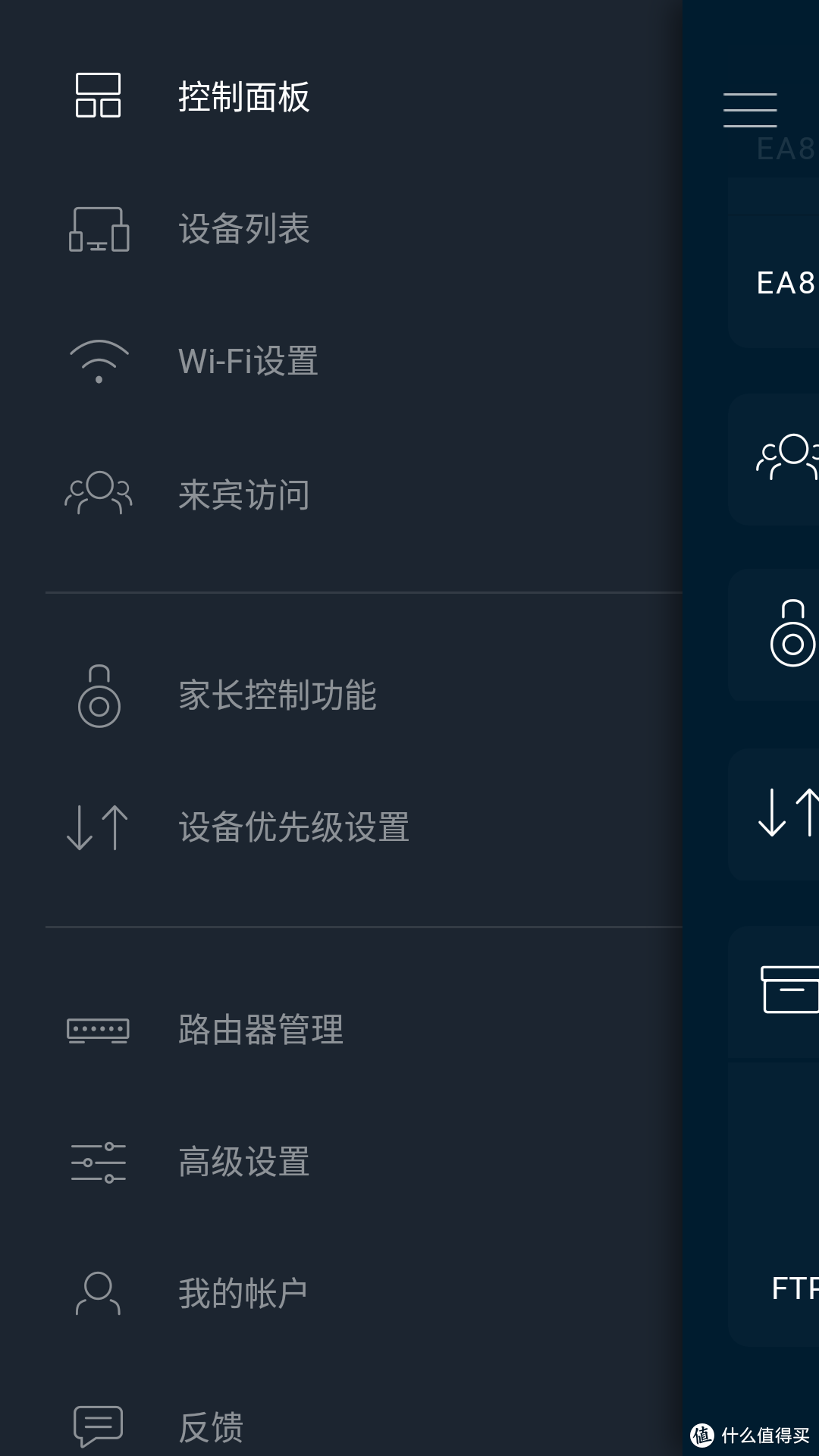
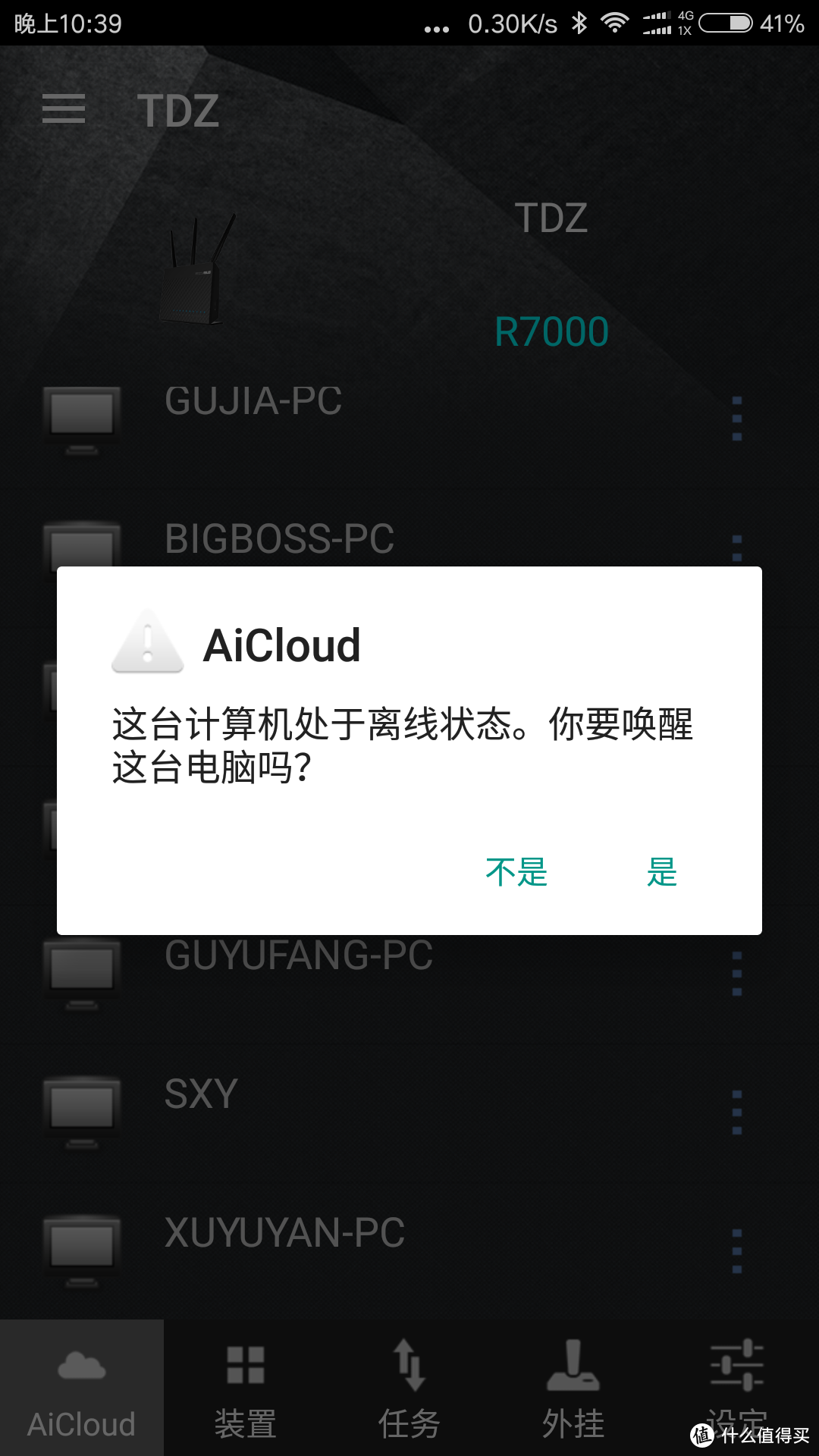
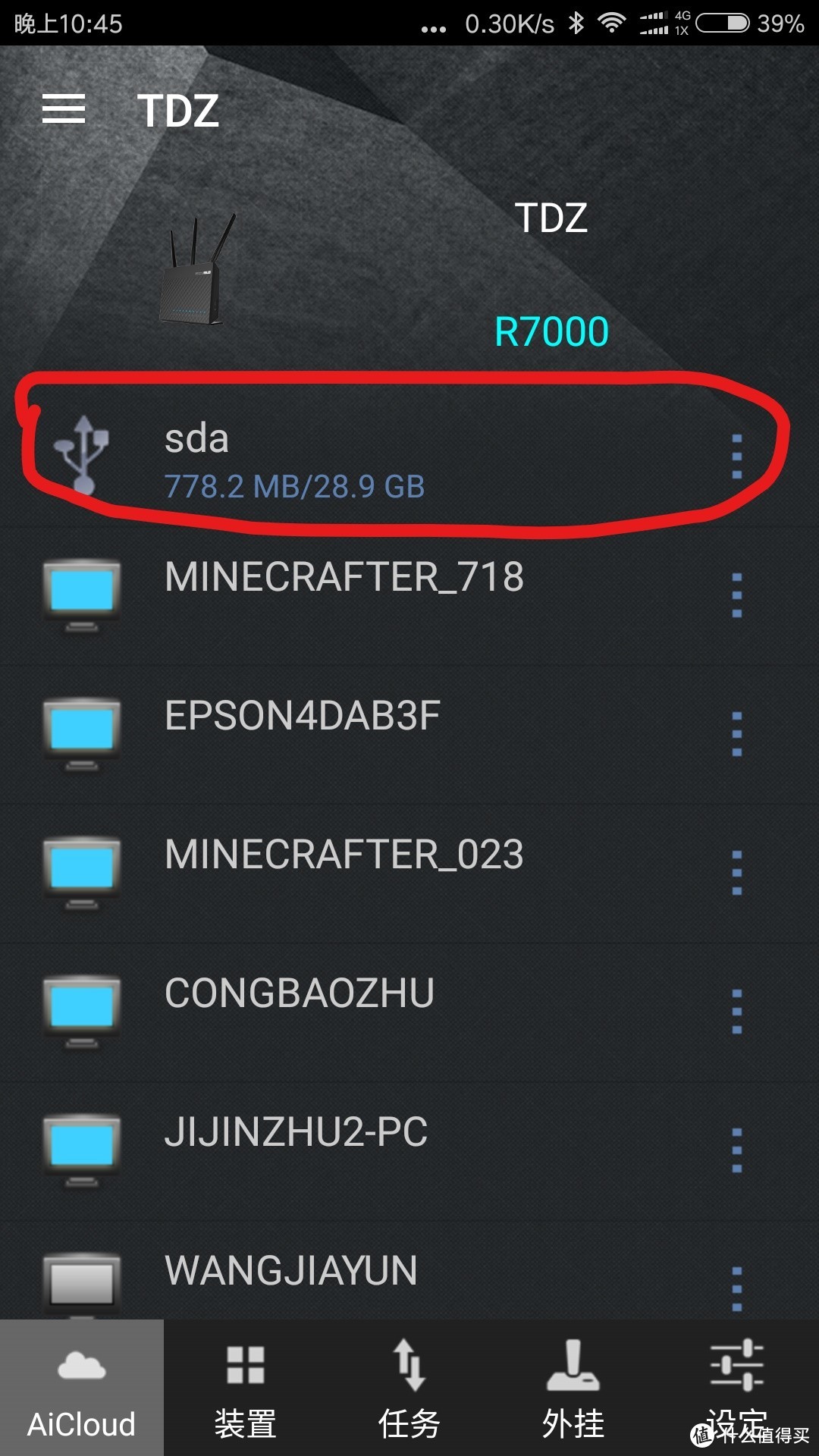
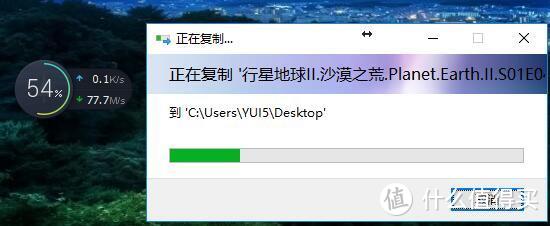
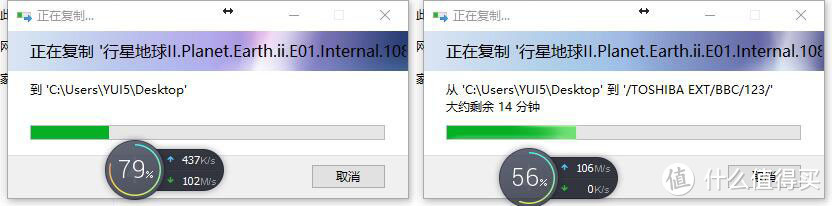
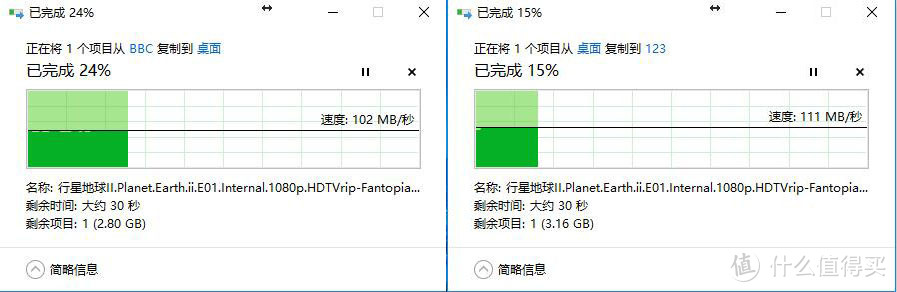
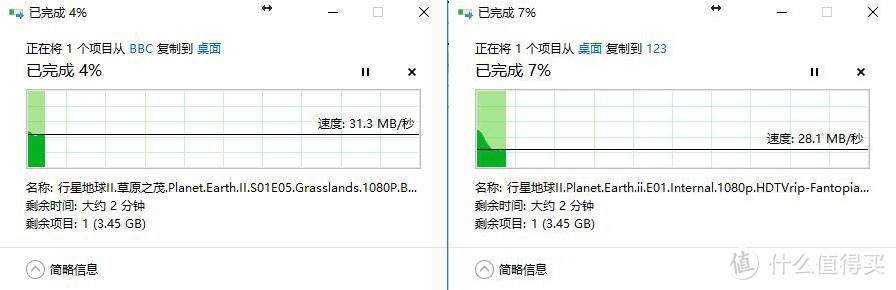


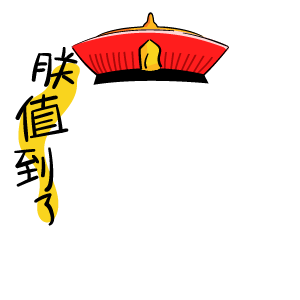





























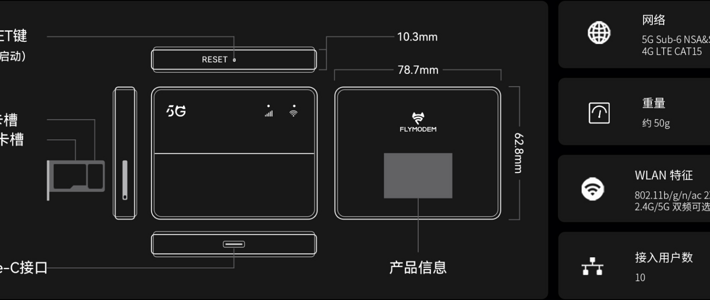





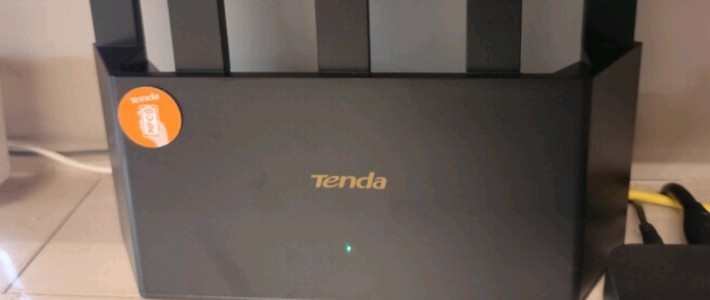



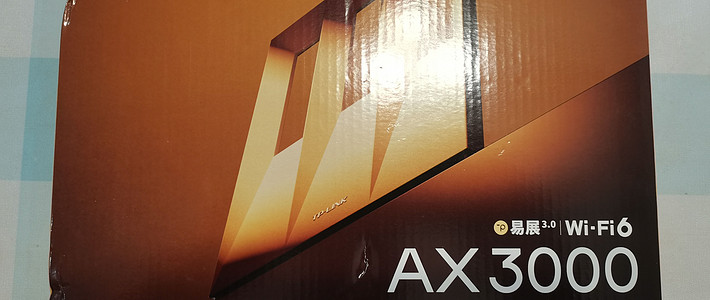

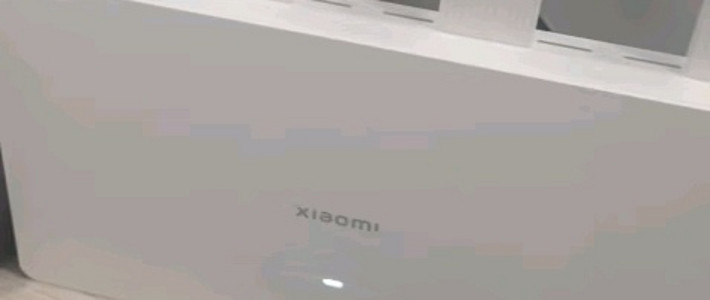





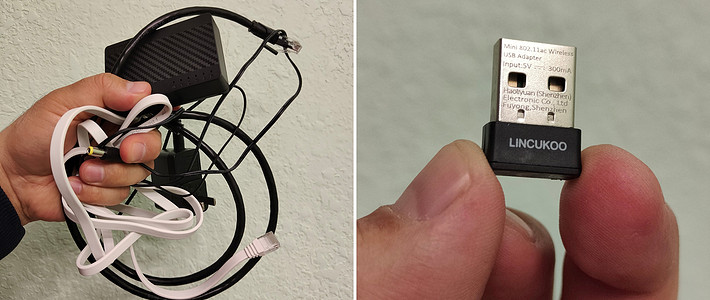
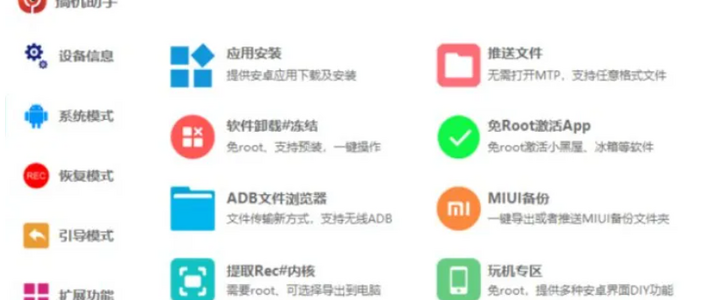


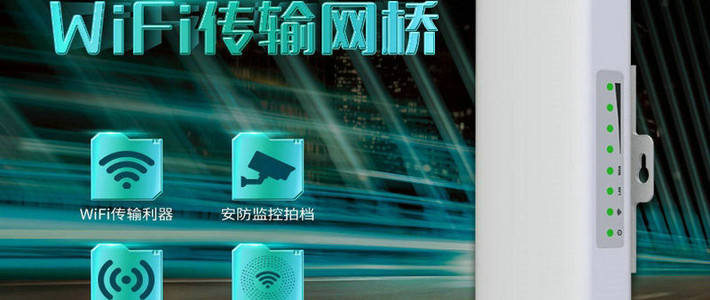
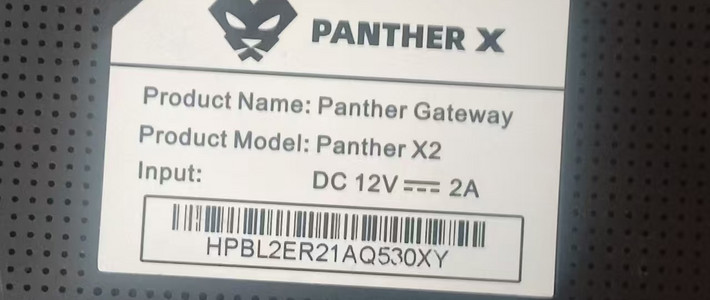








































messia
校验提示文案
五羊雪糕
校验提示文案
无敌金棒棒
校验提示文案
xiaohehehaha
校验提示文案
VincentXue_P
校验提示文案
小mico
校验提示文案
khalihao
校验提示文案
纯情小暴龙
校验提示文案
逐风者之剑
校验提示文案
[已注销]
校验提示文案
yolanda_amy119
校验提示文案
iWinter
校验提示文案
lingex
我公司去年买了个EA9500,现在已经丢在角落吃灰了。
硬件还是可以的,系统则非常糟糕,登陆管理需要使用域名,如果没有连上外网还好,连上之后经常无法登陆管理,而且登陆相当的慢,系统里功能看起来一大堆,实际上真正有用的设置非常少,而且要做一些如修改lan口IP,修改DHCP地址范围等操作,要按照一定的顺序,否则就无法完成。
说一个最奇葩的设定:假如设定了DHCP地址池为192.168.1.100-200,那么所有的ip都必须要从这里面挑,包括你想预留的一些ip,也必须属于这个范围内。
不客气的说,实在是我用过的最最最智障的路由系统,别说openwrt,routeros甚至国产50块的傻瓜路由系统都比它好用!
校验提示文案
awnd
校验提示文案
我是您小弟
校验提示文案
纯情小暴龙
校验提示文案
只是随便看看
校验提示文案
crazy8388
校验提示文案
laogonglaila
校验提示文案
小mico
校验提示文案
sitglock
校验提示文案
小mico
校验提示文案
花枝鼠
校验提示文案
值友4910787750
校验提示文案
awnd
校验提示文案
雨浪飘零
校验提示文案
VincentXue_P
校验提示文案
messia
校验提示文案
老草帽
校验提示文案
khalihao
校验提示文案
xiaohehehaha
校验提示文案
[已注销]
校验提示文案
troyme
校验提示文案
520优优
校验提示文案
修呀修电脑
校验提示文案
x01oct
校验提示文案
qakcn
校验提示文案
不记得了
校验提示文案
逐风者之剑
校验提示文案
lingex
我公司去年买了个EA9500,现在已经丢在角落吃灰了。
硬件还是可以的,系统则非常糟糕,登陆管理需要使用域名,如果没有连上外网还好,连上之后经常无法登陆管理,而且登陆相当的慢,系统里功能看起来一大堆,实际上真正有用的设置非常少,而且要做一些如修改lan口IP,修改DHCP地址范围等操作,要按照一定的顺序,否则就无法完成。
说一个最奇葩的设定:假如设定了DHCP地址池为192.168.1.100-200,那么所有的ip都必须要从这里面挑,包括你想预留的一些ip,也必须属于这个范围内。
不客气的说,实在是我用过的最最最智障的路由系统,别说openwrt,routeros甚至国产50块的傻瓜路由系统都比它好用!
校验提示文案